Page 1

9357552 Issue 4 IT
Il manuale d’uso elettronico viene rilasciato subordinatamente a: “Termini e
condizioni dei manuali Nokia del 7 giugno 1998” (“Nokia User’s Guides Terms and
Conditions, 7th June, 1998”.)
Guida veloce
Page 2
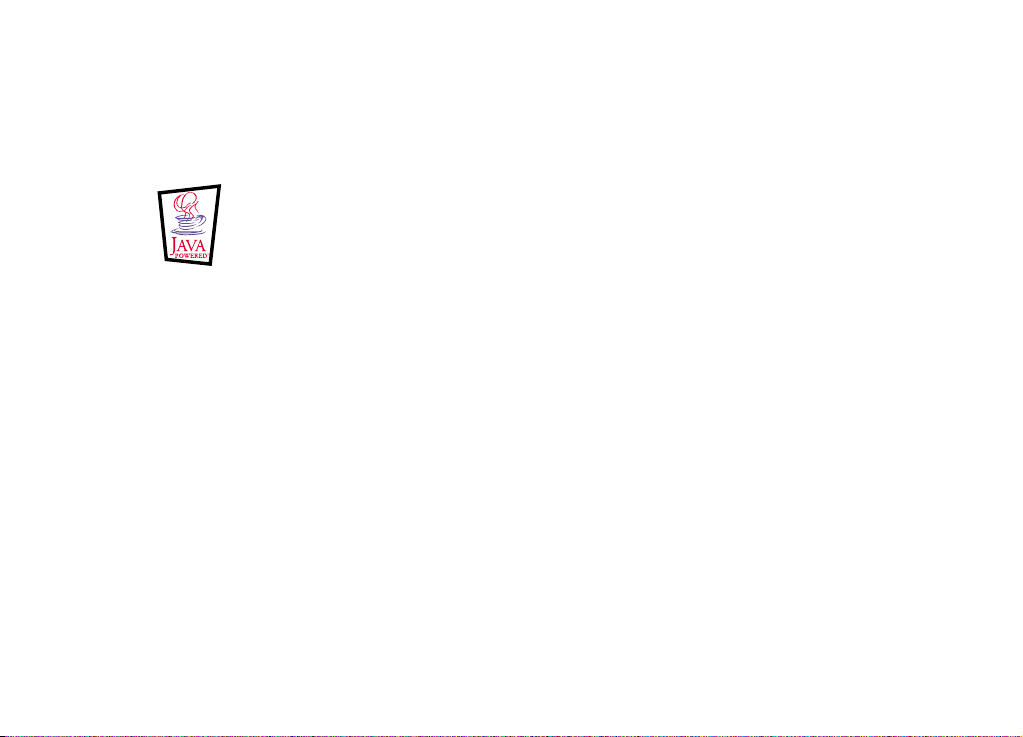
Copyright © 2000-2003 Nokia. Tutti i diritti sono riservati.
Il contenuto del presente documento, né parte di esso, potrà essere riprodotto, trasferito, distribuito o memorizzato in
qualsiasi forma senza il permesso scritto di Nokia.
Nokia, Nokia Connecting People, Bounce e Triple Pop sono marchi o marchi registrati di Nokia Corporation. Nokia tune è
proprietà di Nokia Corporation. Altri nomi di prodotti e società citati nel presente documento possono essere marchi o
marchi registrati dei rispettivi proprietari.
This product includes software licensed from Symbian Ltd © Symbian Ltd 1998–2003. All rights reserved.
EPOC and all EPOC-based trademarks and logos are trademarks of Symbian Limited.
.
Java™ is a trademark of Sun Microsystems, Inc
© 1984–1997 DataViz Inc. All rights reserved.
This software contains portions of the file translation library of Conversions Plus, a product of DataViz Inc., 55 Corporate
Drive, Trumbull, CT 06611 USA (203) 268-0030.
International CorrectSpell™ English spelling correction system, 1995 by Lernout & Hauspie Speech Products N.V. All rights
reserved. Reproduction or disassembly of embodied algorithms or database prohibited.
English spelling software developed by Lernout & Hauspie Speech Products N.V.
UK English Concise International Electronic Thesaurus Copyright © 1995 by Lernout & Hauspie Speech Products N.V. All
rights reserved. Reproduction or disassembly of embodied programs and databases prohibited.
Incorporates MPPC® compression from Hi/fn™
Part of the software in this product is © Copyright ANT Ltd. 1998. All rights reserved.
Stac ®, LZS ®, ©1996, Stac, Inc., ©1994–1996 Microsoft Corporation. Includes one or more U.S. Patents: No. 4701745,
5016009, 5126739, 5146221, and 5414425. Other patents pending.
Incorporates LZS® compression from Hi/fn™.
Hi/fn ®, LZS ®, ©1988–98, Hi/fn. Includes one or more U.S. Patents: No. 4701745, 5016009, 5126739, 5146221, and
5414425. Other patents pending.
Nokia adotta una politica di continuo sviluppo. Nokia si riserva il diritto di effettuare modifiche e miglioramenti a qualsiasi
prodotto descritto nel presente documento senza previo preavviso.
In nessuna circostanza Nokia sarà ritenuta responsabile di eventuali perdite di dati o di guadagni o di qualsiasi danno
speciale, incidentale, consequenziale o indiretto in qualunque modo causato.
Il contenuto di questo documento viene fornito “così com'è”. Fatta eccezione per quanto previsto dalla legge in vigore, non
è avanzata alcuna garanzia, implicita o esplicita, tra cui, ma non limitatamente a, garanzie implicite di commerciabilità e
idoneità per un fine particolare, in relazione all'accuratezza, all'affidabilità o al contenuto del presente documento. Nokia
si riserva il diritto di modificare questo documento o di ritirarlo in qualsiasi momento.
La disponibilità di prodotti particolari può variare a seconda delle regioni. Per informazioni, contattare il rivenditore Nokia
più vicino.
Copyright © 2000-2003 Nokia. All rights reserved.
Page 3
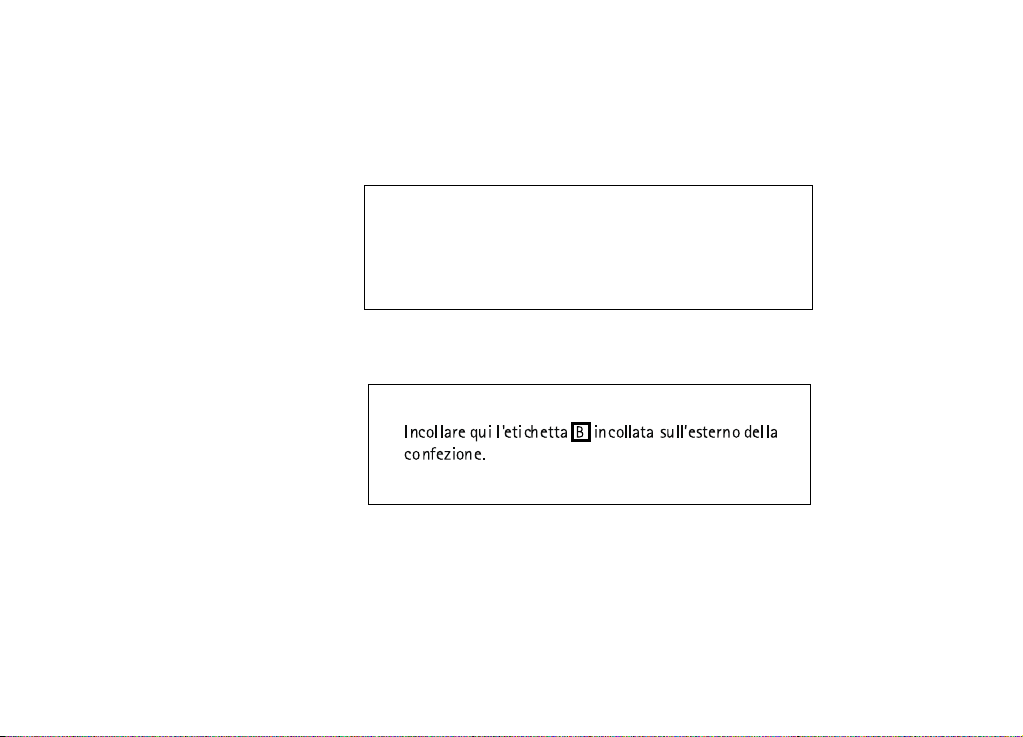
This product uses certificates for security functionality . More information on Nokia certificates can be acquired from Nokia
web pages.
DICHIARAZIONE DI CONFORMITA'
Noi, NOKIA CORPORATION dichiariamo sotto la nostra esclusiva responsabilità che il prodotto RAE-5N è conforme alle
disposizioni della seguente Direttiva del Consiglio: 1999/5/EC. È possibile consultare una copia della Dichiarazione di
conformità al seguente indirizzo Internet http://www.nokia.com/phones/declaration_of_conformity/.
COMUNICAZIONE IMPORTANTE RELATIVA ALLA GARANZIA
Per poter utilizzare questo prodotto a lungo, tenere presente che lo schermo a colori è
molto fragile e costoso e può subire danni irreparabili in caso di cadute, colpi o scosse.
La garanzia limitata della casa produttrice non è valida se il prodotto non è stato trattato
con le dovute precauzioni.
Copyright © 2000-2003 Nokia. All rights reserved.
Page 4
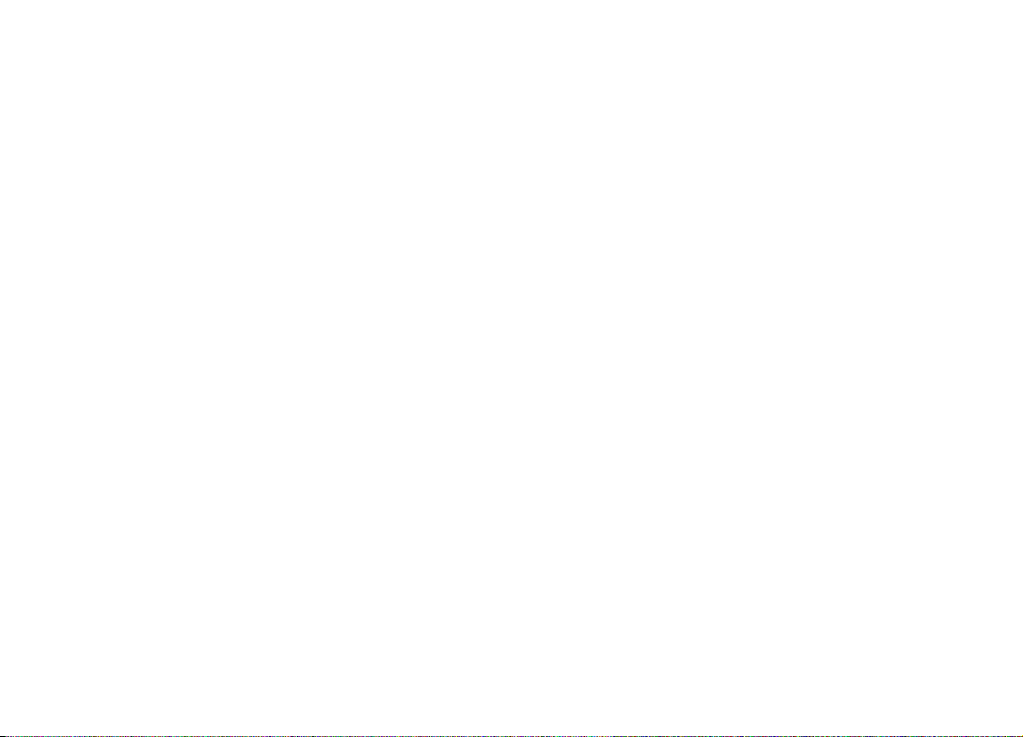
Sommario
Introduzione...............................................................................1
Come ottenere assistenza ....................................................................................3
Informazioni sul communicator .........................................................................5
Trasmissione dati GSM..........................................................................................9
Informazioni generali................................................................13
Schermo del communicator.................................................................................13
Tastiera del communicator ..................................................................................18
Connettori.................................................................................................................23
Come caricare la batteria.....................................................................................23
Memory card............................................................................................................27
Caratteristiche generali ........................................................................................29
Come installare il software dal CD....................................................................39
Come attivare la connessione a infrarossi.......................................................40
Come trasferire dati da altri dispositivi............................................................40
Telefono .....................................................................................43
Tasti di selezione.....................................................................................................44
Indicatori del display .............................................................................................46
Copyright © 2000-2003 Nokia. All rights reserved.
Page 5
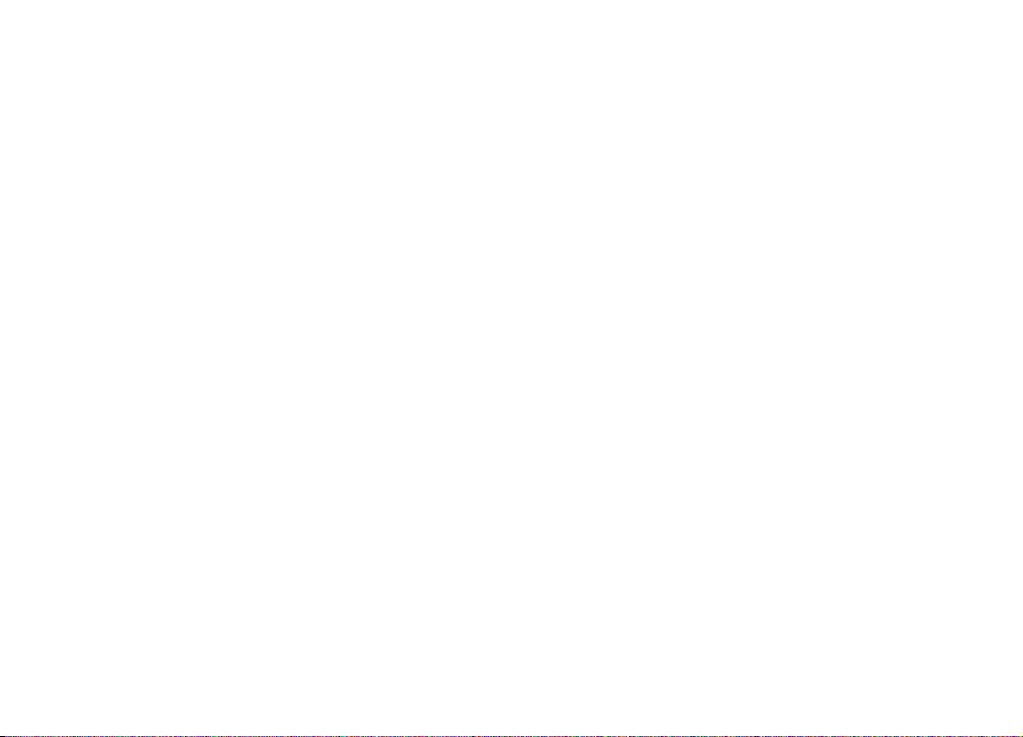
Come effettuare una chiamata ..........................................................................47
Come rispondere a una chiamata......................................................................50
Come gestire le chiamate....................................................................................50
Blocco della tastiera..............................................................................................52
Come cambiare i modi d'uso...............................................................................53
Come visualizzare la Guida in linea..................................................................53
Come utilizzare i menu.........................................................................................54
Messaggi (Menu 1)................................................................................................55
Registro ch. (Menu 2)............................................................................................59
Impostazioni (Menu 3)..........................................................................................63
Deviazioni (Menu 4)...............................................................................................68
Infrarossi (Menu 5) ................................................................................................69
Servizi SIM (Menu 6).............................................................................................69
Desk............................................................................................71
Vista principale .......................................................................................................71
Telefono .....................................................................................75
Come effettuare una chiamata manualmente...............................................76
Come chiamare un numero della rubrica Telefono.......................................76
Come chiamare un numero dall'elenco Ultime chiamate...........................77
Come rispondere a una chiamata......................................................................78
Come creare e richiamare una segreteria telefonica...................................79
Copyright © 2000-2003 Nokia. All rights reserved.
Page 6
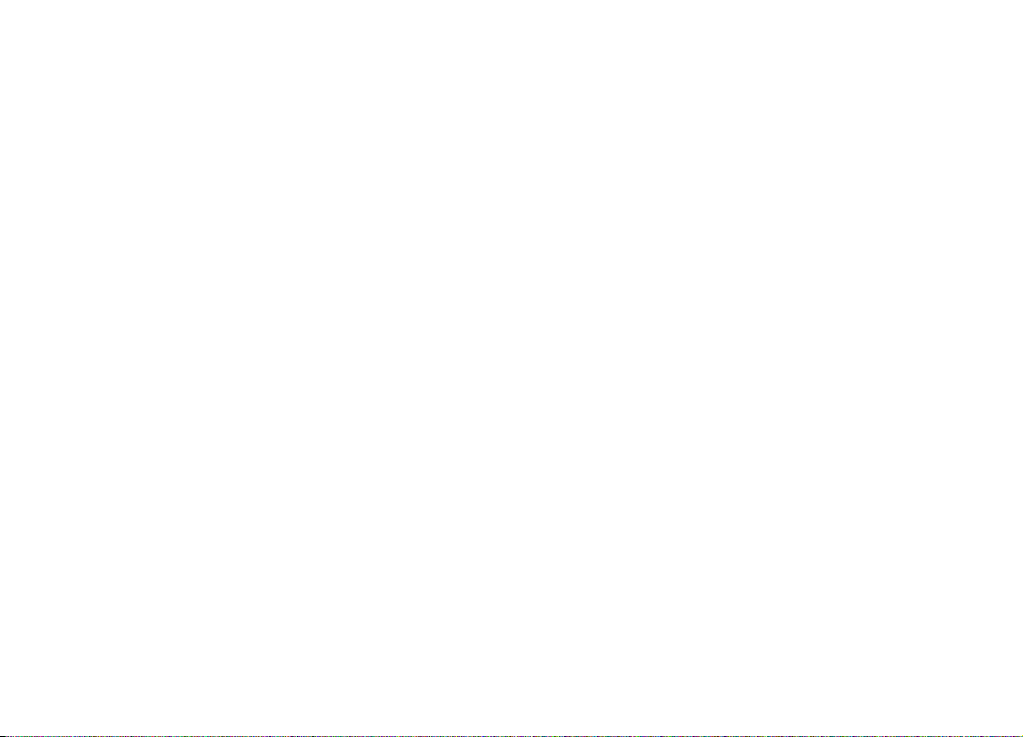
Come registrare una chiamata ...........................................................................80
Come effettuare una nuova chiamata durante una chiamata in corso..81
Come effettuare una chiamata in conferenza...............................................82
Come trasferire una chiamata............................................................................84
Come rispondere a una chiamata in attesa....................................................85
Come inviare toni DTMF durante una chiamata............................................85
Impostazioni dell'applicazione Telefono..........................................................86
Modo Aereo..............................................................................................................101
Rubrica.......................................................................................103
Rubrica.......................................................................................................................103
Come creare una scheda.......................................................................................104
Come aprire una scheda.......................................................................................106
Come spostare o copiare schede dalla carta SIM..........................................106
Come cercare una scheda ....................................................................................107
Come modificare i campi di una scheda..........................................................107
Come personalizzare un tono di chiamata per una scheda........................109
Come allegare una foto alla scheda..................................................................110
Come creare o modificare i modelli delle schede..........................................110
Come memorizzare toni DTMF............................................................................112
Come creare gruppi................................................................................................113
Come creare una carta SIM.................................................................................115
Come inviare una scheda nel formato di un biglietto da visita................116
Copyright © 2000-2003 Nokia. All rights reserved.
Page 7
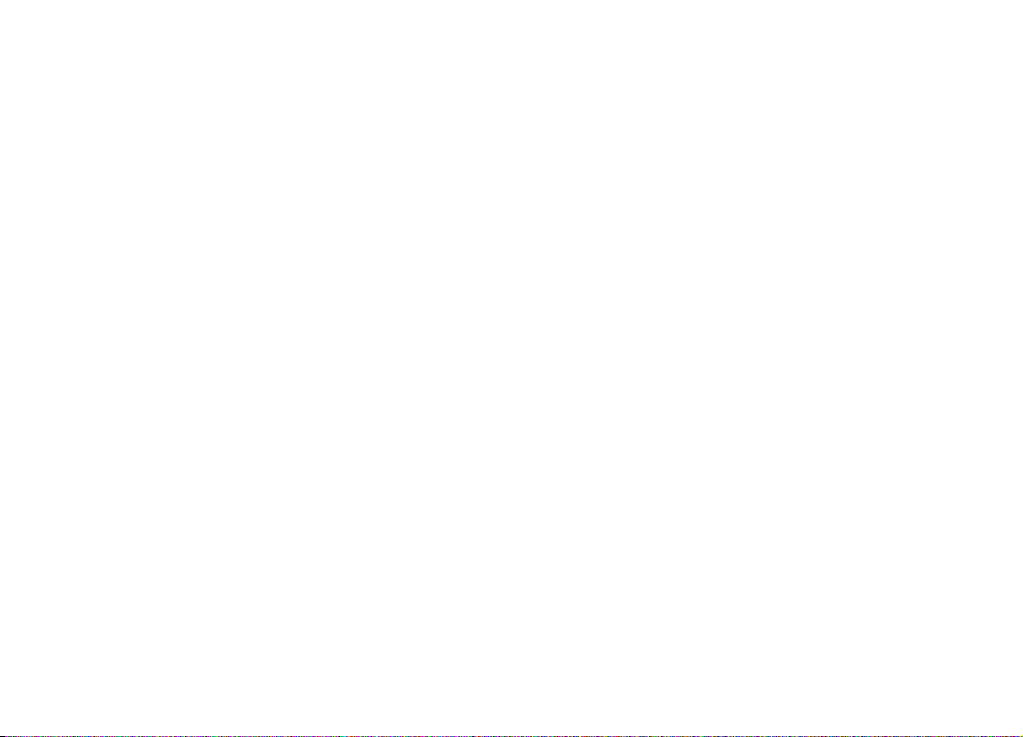
Come ricevere un biglietto da visita.................................................................118
Impostazioni ............................................................................................................118
Come creare un nuovo database Rubrica ......................................................120
Agenda.......................................................................................123
Eventi dell'agenda..................................................................................................123
Viste ..........................................................................................................................132
Icone...........................................................................................................................138
Elenchi impegni....................................................................................................... 139
Come cercare gli eventi dell'Agenda ................................................................141
Impostazioni ............................................................................................................142
Internet......................................................................................145
Come impostare il punto di accesso a Internet ............................................146
Come stabilire una connessione al Web..........................................................156
Come aprire una pagina Web............................................................................. 158
Come navigare nel World Wide Web................................................................ 159
Impostazioni WWW...............................................................................................163
Come visualizzare la cache, la cronologia e i plug-in .................................164
Preferiti......................................................................................................................165
WAP............................................................................................................................167
Java.............................................................................................................................172
Copyright © 2000-2003 Nokia. All rights reserved.
Page 8
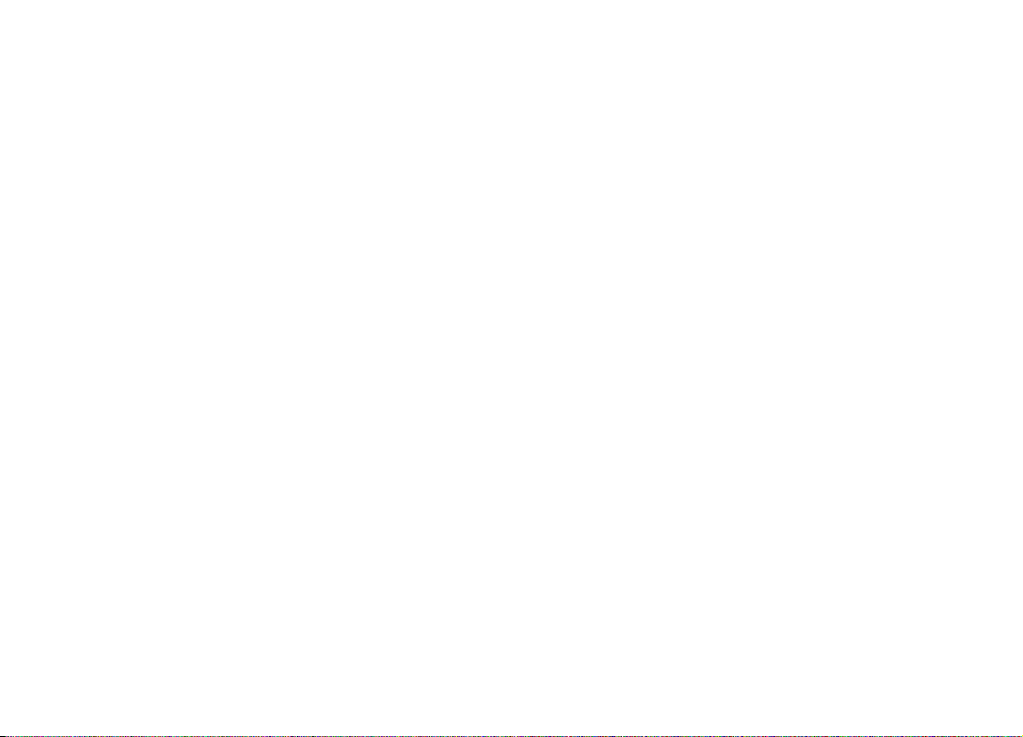
Messaggi ....................................................................................173
Applicazione Messaggi..........................................................................................174
Fax...............................................................................................................................183
E-mail.........................................................................................................................187
SMS (Short Message Service)..............................................................................203
Office .........................................................................................209
Testi ............................................................................................................................209
Foglio di calcolo......................................................................................................214
Visualizzatore diapositive.....................................................................................224
File manager.............................................................................................................226
Varie...........................................................................................235
Orologio.....................................................................................................................235
Calcolatrice...............................................................................................................237
Pannello di controllo..............................................................................................238
Registratore..............................................................................................................252
Imaging......................................................................................................................254
Cell broadcast..........................................................................................................259
Modem fax................................................................................................................261
Risoluzione dei problemi ..........................................................267
Copyright © 2000-2003 Nokia. All rights reserved.
Page 9
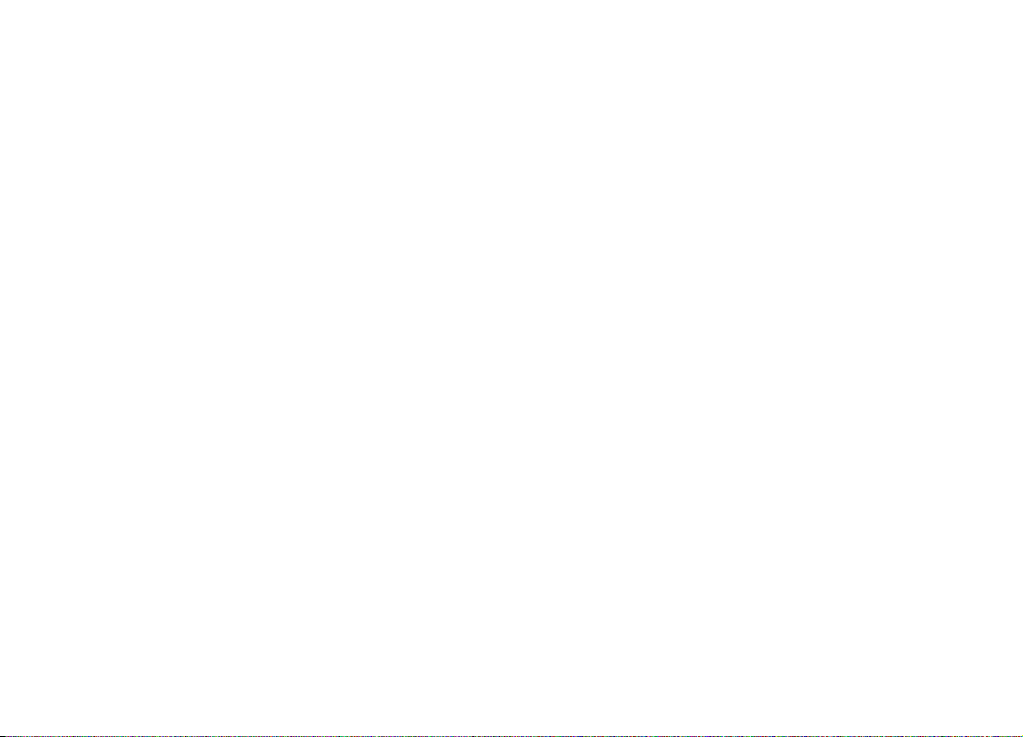
PRECAUZIONI E MANUTENZIONE...........................................283
INFORMAZIONI IMPORTANTI SULLA SICUREZZA .................285
Glossario ....................................................................................295
Indice analitico..........................................................................305
Copyright © 2000-2003 Nokia. All rights reserved.
Page 10
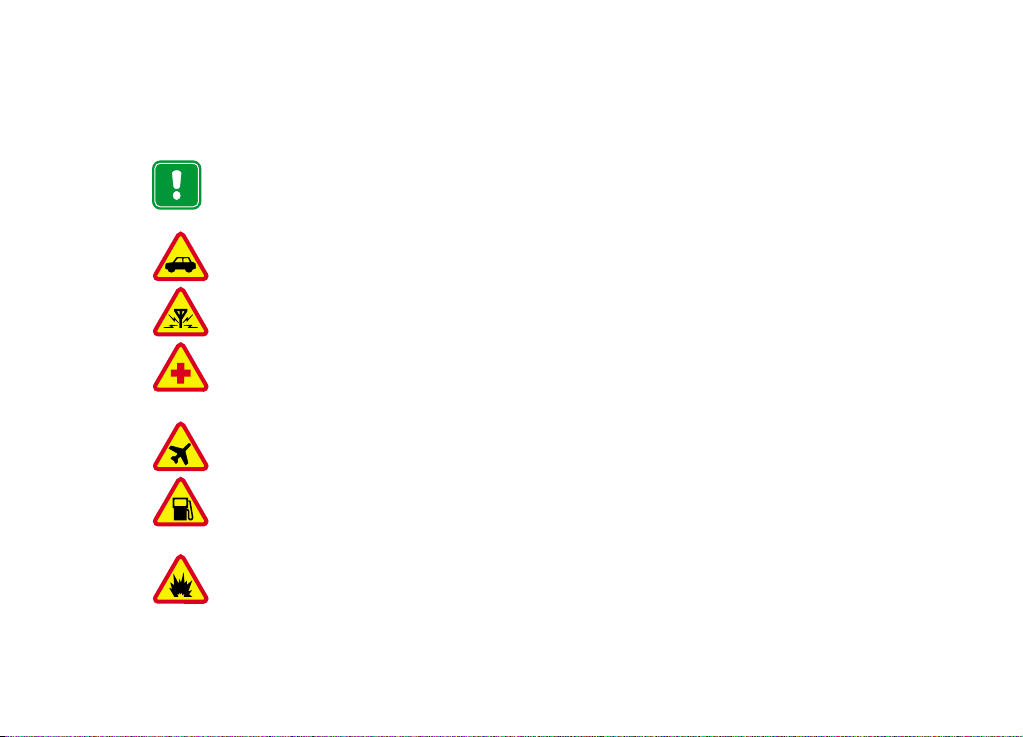
INFORMAZIONI SULLA SICUREZZA
Leggere le semplici norme di seguito riportate. Violare tali norme può essere
pericoloso o illegale. Ulteriori informazioni dettagliate in proposito sono riportate
in questo manuale.
Non accendere il telefono quando ne è vietato l'uso o quando
l'apparecchio può causare interferenze o situazioni di pericolo.
SICUREZZA NEL TRAFFICO Non usare il communicator quando si è
intenti alla guida.
INTERFERENZE Tutti i telefoni senza fili sono soggetti ad interferenze
che possono influire sulle prestazioni dell'apparecchio.
SPEGNERE IL TELEFONO ALL'INTERNO DEGLI OSPEDALI Attenersi
alle disposizioni o norme previste. Spegnere il telefono in prossimità di
apparecchiature medicali.
SPEGNERE IL TELEFONO IN AEREO I telefoni cellulari possono causare
interferenze in aereo.
SPEGNERE IL TELEFONO DURANTE IL RIFORNIMENTO DI
CARBURANTE Non usare il telefono nelle stazioni di servizio. Non usare
l'apparecchio in prossimità di combustibili o prodotti chimici.
SPEGNERE IL TELEFONO IN PROSSIMITA' DI MATERIALI ESPLOSIVI
Non usare il telefono in luoghi in cui sono in corso operazioni che
prevedono l'uso di materiali esplosivi. Rispettare le limitazioni ed
attenersi a qualunque disposizione o norma prevista.
Copyright © 2000-2003 Nokia. All rights reserved.
Page 11
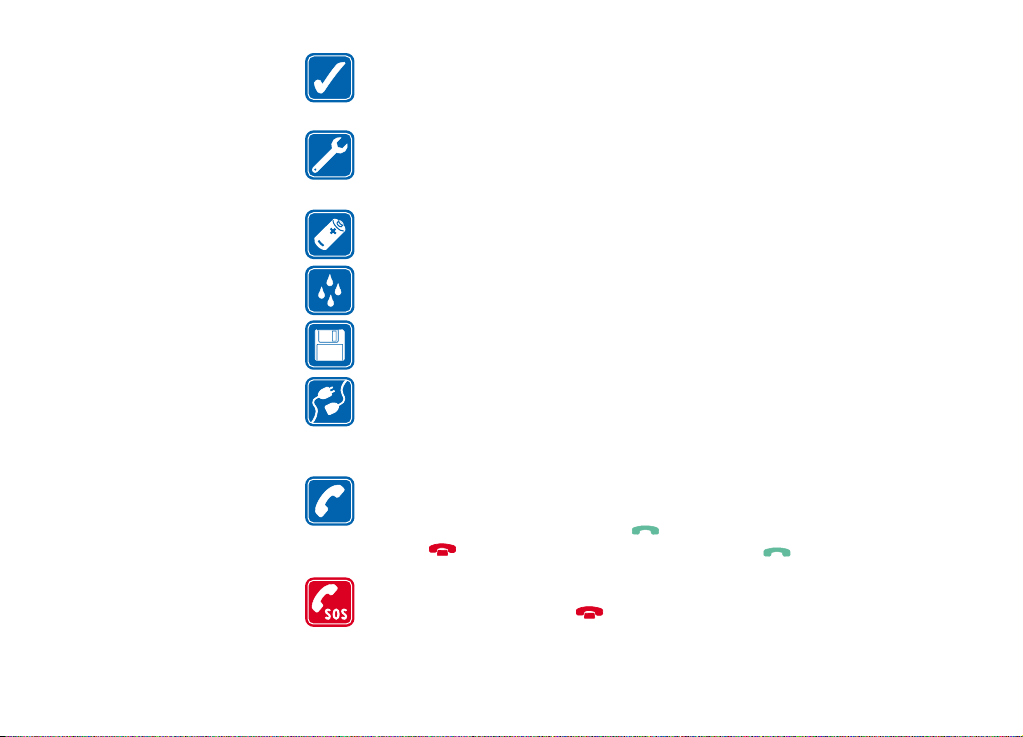
USARE IL TELEFONO IN MODO APPROPRIATO Usare il telefono solo
nella normale posizione di funzionamento. Non toccare l'antenna, se non
è strettamente necessario.
PERSONALE QUALIFICATO Soltanto il personale qualificato può
installare o eseguire interventi di assistenza tecnica sulle apparecchiature
telefoniche.
ACCESSORI E BATTERIE Utilizzare esclusivamente accessori e batterie
approvati. Non collegare prodotti incompatibili.
IMPERMEABILITA' Il communicator non è impermeabile. Evitare che si
bagni.
COPIE DI RISERVA Ricordarsi di effettuare copie di riserva di tutti i dati
importanti.
COLLEGAMENTO AD ALTRI DISPOSITIVI Quando si effettua il
collegamento a qualunque altro dispositivo, leggere la guida d'uso di quel
dispositivo per informazioni dettagliate sulla sicurezza. Non collegare
prodotti incompatibili.
PER EFFETTUARE UNA CHIAMATA Accertarsi che il telefono sia acceso
ed operativo. Digitare il numero telefonico desiderato, preceduto dal
prefisso teleselettivo, quindi premere . Per terminare una chiamata,
premere . Per rispondere ad una chiamata, premere .
CHIAMATE AI NUMERI DI EMERGENZA Accertarsi che il telefono sia
acceso ed operativo. Premere per un numero di volte pari
all'operazione necessaria (ad esempio per terminare una chiamata, per
Copyright © 2000-2003 Nokia. All rights reserved.
Page 12
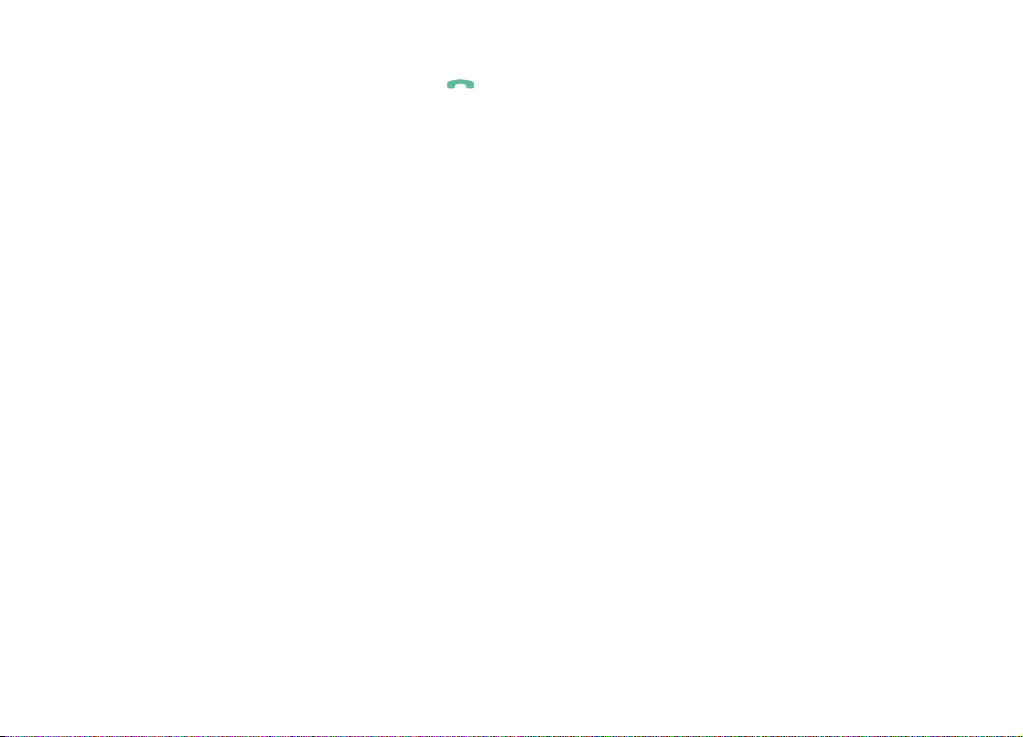
uscire da un menu e così via) per azzerare il display. Digitare il numero di
emergenza desiderato e premere . Indicare il luogo in cui ci si trova.
Non terminare la chiamata fino a che non si sarà stati autorizzati a farlo.
Copyright © 2000-2003 Nokia. All rights reserved.
Page 13
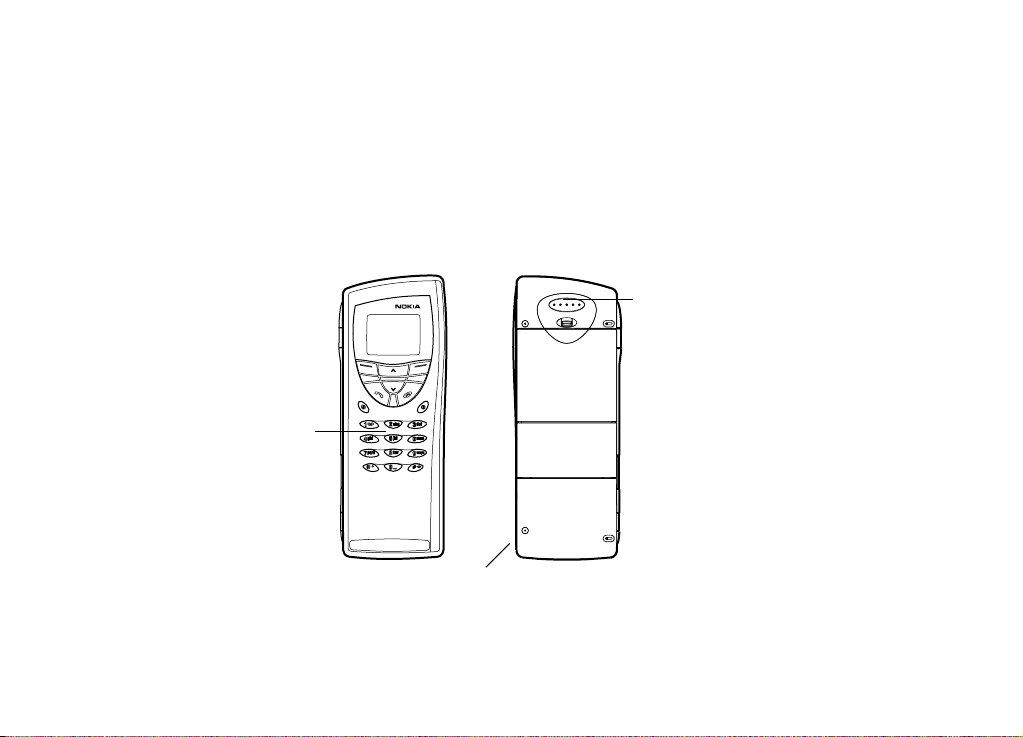
1. Introduzione
1
Congratulazioni per l'acquisto del Nokia 9210i Communicator, un versatile
strumento di comunicazione. Si tratta infatti di un telefono cellulare, di un sistema
di messaggistica e di un palmare: il tutto in un unico dispositivo compatto.
Anteriore Posteriore
Auricolare
Telefono
Microfono
Figura 1
Copyright © 2000-2003 Nokia. All rights reserved.
Introduzione
Page 14
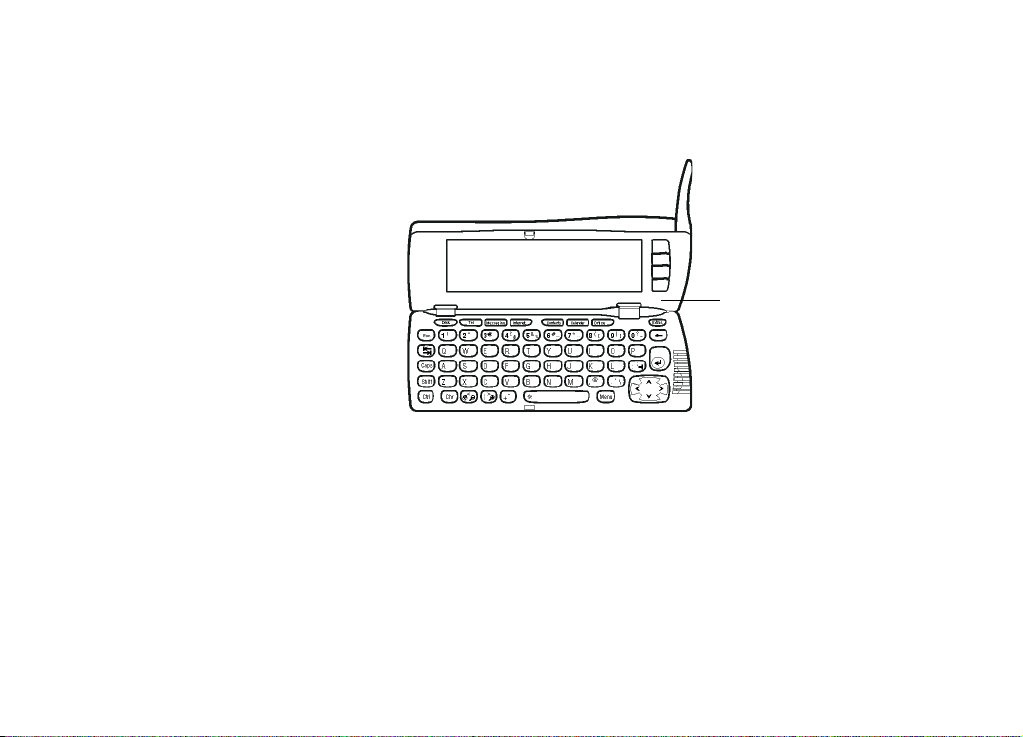
2
Introduzione
Il Nokia 9210i Communicator è costituito da due parti: il telefono e l'interfaccia
del communicator. Il telefono si trova sul coperchio del dispositivo, mentre
l'interfaccia del communicator si trova sotto il coperchio, come indicato nelle
figure 1 e 2.
Interfaccia del
communicator
Figura 2
Entrambe queste parti utilizzano le stesse informazioni presenti nella memoria del
communicator: non sono due dispositivi distinti. Il telefono utilizza i nomi e i
numeri telefonici memorizzati nella Rubrica del communicator, mentre il
communicator effettua comunicazioni vocali e dati tramite il telefono, ad esempio
per inviare e ricevere fax e connettersi a Internet.
Copyright © 2000-2003 Nokia. All rights reserved.
Page 15
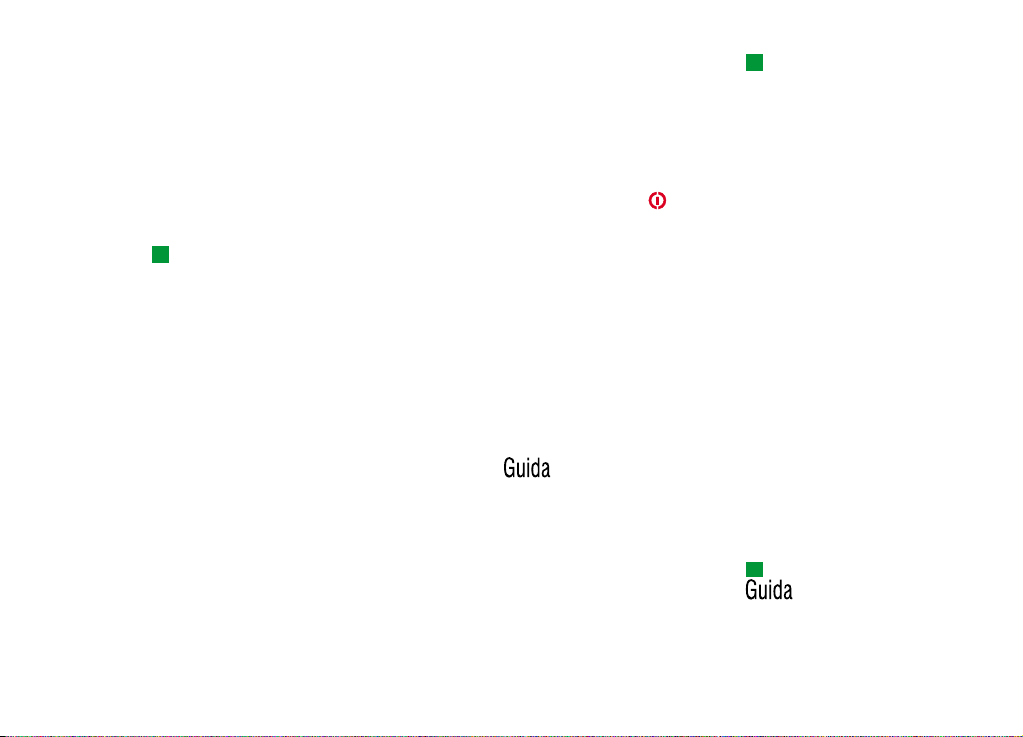
L'interfaccia del communicator contiene numerose applicazioni per
l'organizzazione dei dati e per la comunicazione. L'ampia tastiera, i tasti di
comando e il display rendono agevole l'uso delle applicazioni.
Il telefono è stato progettato per effettuare e ricevere rapidamente le chiamate.
Il communicator si presenta e funziona come qualsiasi altro telefono cellulare
Nokia, ad eccezione del fatto che l'auricolare e il microfono si trovano sul retro
del dispositivo. Il telefono si accende e si spegne premendo il pulsante
sul coperchio.
Avvertenza: Non accendere il telefono quando ne è vietato l'uso o quando
l'apparecchio può causare interferenze o situazioni di pericolo.
Come ottenere assistenza
Guida in linea
Il communicator dispone di una funzione di guida, cui è possibile accedere da
qualunque applicazione o vista.
Per visualizzare la Guida in linea, premere il tasto sulla tastiera
dell'interfaccia del communicator. Verrà visualizzata una pagina di informazioni
relative all'attività in corso. È anche possibile eseguire ricerche nella Guida in linea
per argomenti specifici e parole chiave.
Suggerimento:
il communicator non
presenta pulsanti di
accensione, ma si accende
automaticamente quando si
apre il coperchio e si spegne
quando lo si chiude.
Suggerimento: il tasto
si trova sulla riga
inferiore della tastiera.
3
Introduzione
Copyright © 2000-2003 Nokia. All rights reserved.
Page 16
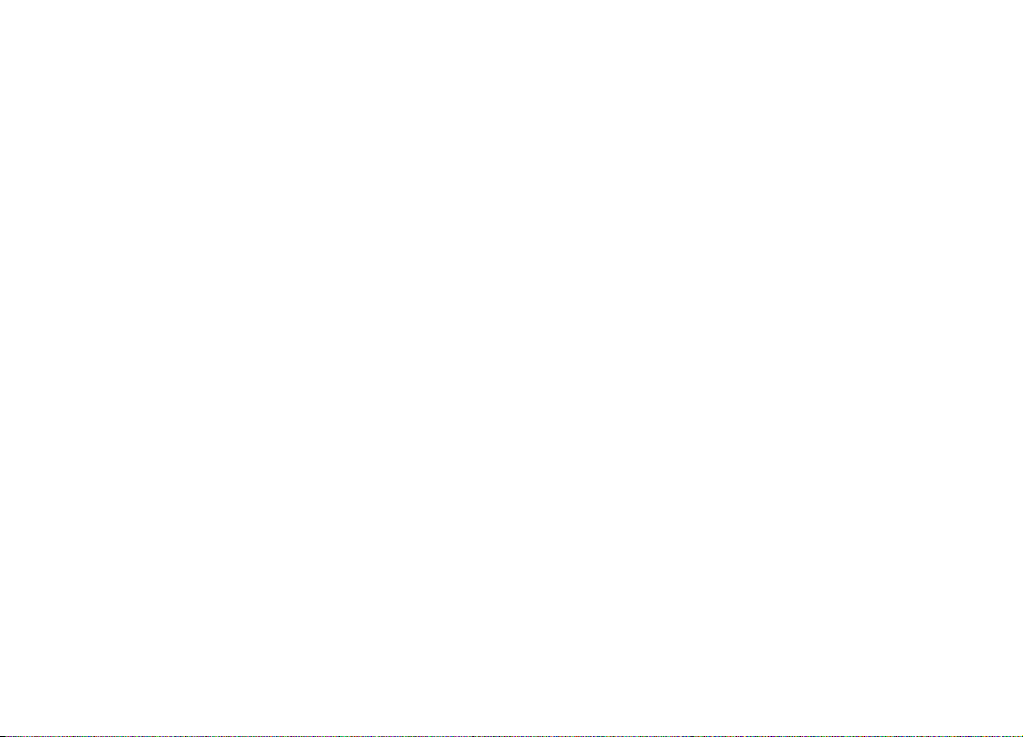
4
Introduzione
Informazioni sui manuali contenuti nella confezione di vendita
La confezione di vendita del communicator Nokia contiene i seguenti manuali,
sia in formato stampa che come file PDF.
• Per informazioni preliminari sull'uso del communicator, consultare la Guida
veloce disponibile nella confezione di vendita in cui viene illustrata la
procedura di avvio e vengono fornite le informazioni fondamentali sull'uso delle
diverse applicazioni.
• In questo manuale viene spiegato in modo più approfondito il funzionamento
del Nokia 9210i Communicator. In “Informazioni generali” vengono identificate
le diverse parti del communicator e le relative funzioni, oltre alle normali
caratteristiche del dispositivo.
Gli altri capitoli di questo manuale d'uso illustrano le applicazioni del
communicator e il telefono. Al termine di questo manuale viene presentato un
glossario dei termini Internet, dei termini relativi alla telefonia cellulare e
delle abbreviazioni.
• Nel manuale di PC Suite viene descritta la funzionalità di PC Suite per Nokia
9210i Communicator. Con PC Suite è possibile spostare, copiare, sincronizzare,
eseguire il backup e il ripristino di dati tra il communicator e un PC compatibile.
• Il manuale relativo al software disponibile sul CD illustra in dettaglio la
funzionalità delle applicazioni presenti sul CD che possono essere installate
nel communicator.
• Nella Guida alle applicazioni aggiuntive viene offerta una breve introduzione
degli altri prodotti software disponibili per il Nokia 9210i Communicator.
La guida è disponibile solo nella versione su carta.
Copyright © 2000-2003 Nokia. All rights reserved.
Page 17
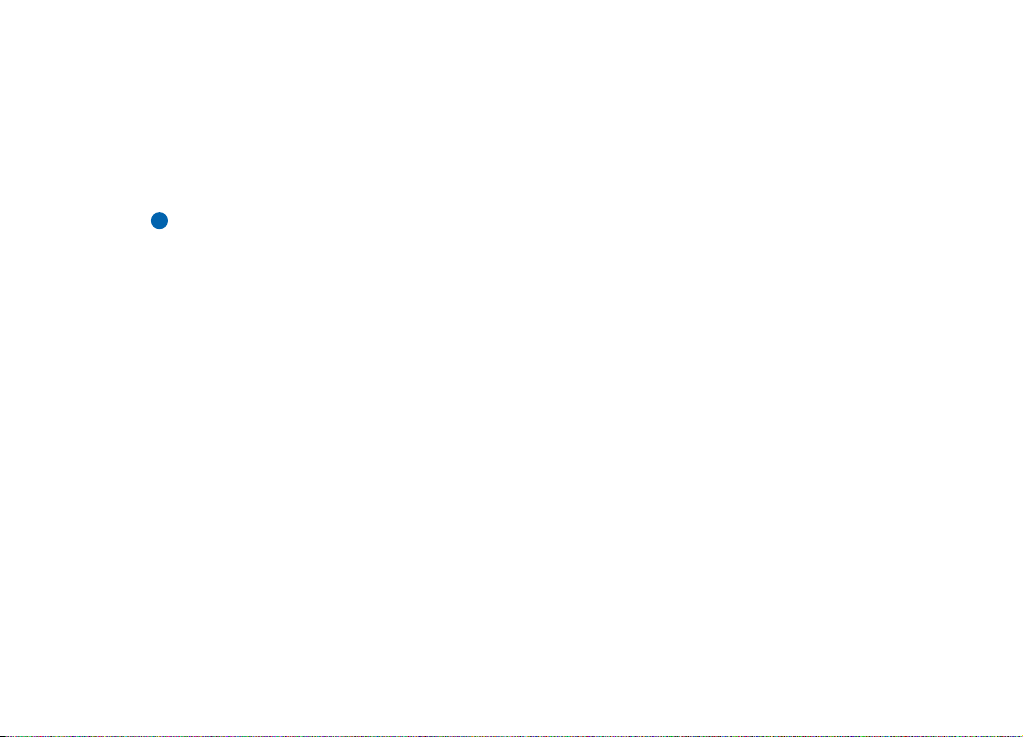
• L'elenco di controllo delle impostazioni consente di connettere il Nokia 9210i
Communicator a tipi diversi di servizi per cellulari.
Il manuale di PC Suite e quello relativo al software sul CD si trovano entrambi sul
CD nella sezione “Uso del Nokia 9210i Communicator”.
In questo manuale d'uso e nella Guida veloce i nomi dei comandi che si trovano
sullo schermo sono in grassetto e le impostazioni e le opzioni in corsivo.
Nota: se si passa dal Nokia 9000 Communicator, dal Nokia 9000i
Communicator, dal Nokia 9110 Communicator o dal Nokia 9110i
Communicator al Nokia 9210i Communicator, consultare ‘Come
trasferire dati da altri dispositivi’ a pagina 40 e il manuale di PC Suite
disponibile sul CD.
Informazioni sul communicator
Servizi di rete
Il telefono senza fili descritto in questo manuale è stato omologato per essere
utilizzato sulla rete GSM 900 o 1800.
La modalità dualband/triband dipende dalla rete. Richiedere all'operatore della
rete locale se è necessario abbonarsi per utilizzare tale modalità.
Alcune funzioni del telefono descritte in questo manuale sono chiamate Servizi di
rete. Si tratta di servizi speciali concordati con l'operatore che opera in questo
campo. Prima di poter utilizzare i Servizi di rete, può essere necessario abbonarsi
ai servizi a cui si è interessati e richiedere all'operatore le istruzioni per l'uso.
5
Introduzione
Copyright © 2000-2003 Nokia. All rights reserved.
Page 18
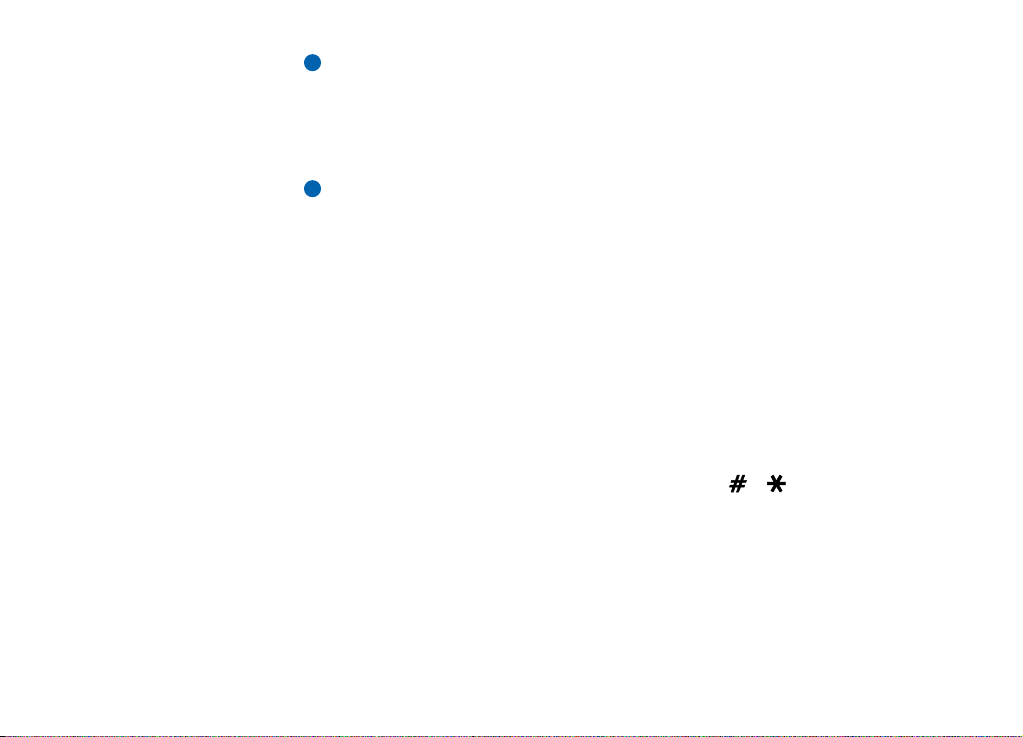
6
Introduzione
Nota: Alcune reti potrebbero non supportare tutti i servizi e/o i caratteri di una
lingua.
Controllare il numero del modello di caricabatterie prima di utilizzarlo con questo
dispositivo. Questo dispositivo è stato progettato per essere collegato a fonti di
alimentazione di tipo ACP-12, ACP-9E, ACP-9X e ACP-9A.
Avvertenza: Usare esclusivamente tipi di batterie, caricabatterie ed accessori
approvati dalla casa costruttrice del telefono per il proprio
modello di apparecchio. L'uso di tipi diversi da quelli indicati
può far decadere qualsiasi garanzia o approvazione relativa
all'apparecchio e potrebbe risultare pericoloso.Per la
disponibilità degli accessori approvati, rivolgersi al proprio
rivenditore. Quando si scollega il cavo di alimentazione di un
qualsiasi accessorio, afferrare e tirare la spina e non il cavo.
I servizi di cui in genere si effettua la sottoscrizione sono i servizi SMS, Internet
e fax. Per sfruttare i vantaggi offerti da tali servizi, occorre effettuare una
sottoscrizione tramite il proprio provider e ottenere le istruzioni necessarie per il
relativo utilizzo. È quindi possibile attivare tali funzioni in base a quanto descritto
nel presente manuale. Non sono tuttavia illustrati i comandi per l'attivazione
manuale dei diversi servizi, ad esempio l'utilizzo dei caratteri e per attivare
e disattivare i servizi. Il Nokia 9210i Communicator è comunque in grado di gestire
i comandi applicati in quella forma. Relativamente a tali comandi, contattare i
propri provider di servizi.
Poiché il numero dei servizi speciali dipende dalla tipologia dei servizi disponibili
nella rete nazionale, nel presente manuale è purtroppo impossibile fornire un
elenco completo dei servizi e delle impostazioni necessarie. Vengono pertanto
Copyright © 2000-2003 Nokia. All rights reserved.
Page 19
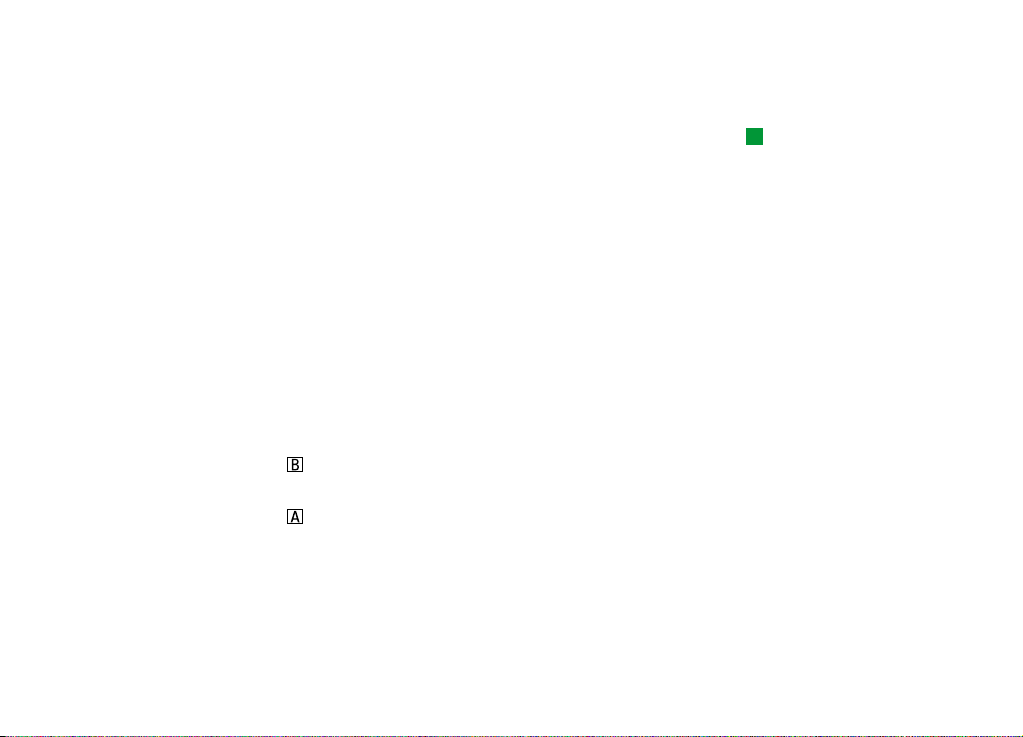
fornite informazioni di carattere generale sui servizi aggiuntivi. Per ulteriori
informazioni sulla disponibilità e sulle caratteristiche dei servizi, rivolgersi al
proprio operatore di rete.
Se il servizio richiede un numero telefonico a parte o impostazioni specifiche,
è necessario memorizzarle nelle impostazioni del communicator. Ad esempio:
l'invio e la ricezione di messaggi brevi (SMS) richiedono la disponibilità del servizio
nella rete utilizzata e l'attivazione del servizio sulla propria carta SIM, oltre alla
memorizzazione del numero telefonico del centro messaggi SMS nelle
impostazioni dell'applicazione SMS.
L'accesso a Internet richiede la disponibilità del servizio dati nella rete utilizzata e
l'attivazione del servizio sulla propria carta SIM. L'utente deve inoltre ottenere un
punto di accesso Internet garantito da un provider di servizi Internet.
Adesivi sulla confezione di vendita
Gli adesivi contengono informazioni importanti relative al servizio e al supporto
clienti. Conservare gli adesivi in un luogo sicuro e protetto.
Attaccare l'adesivo alla pagina che precede il Sommario del presente manuale
d'uso. La posizione corretta in cui inserire l'adesivo è indicata da un riquadro.
Attaccare l'adesivo alla Club Nokia Invitation Card, se fornita nella confezione
di vendita.
Suggerimento: prendere
nota delle informazioni che
si ricevono dal provider di
servizi nell'elenco di
controllo delle impostazioni
per un utilizzo futuro.
7
Introduzione
Copyright © 2000-2003 Nokia. All rights reserved.
Page 20
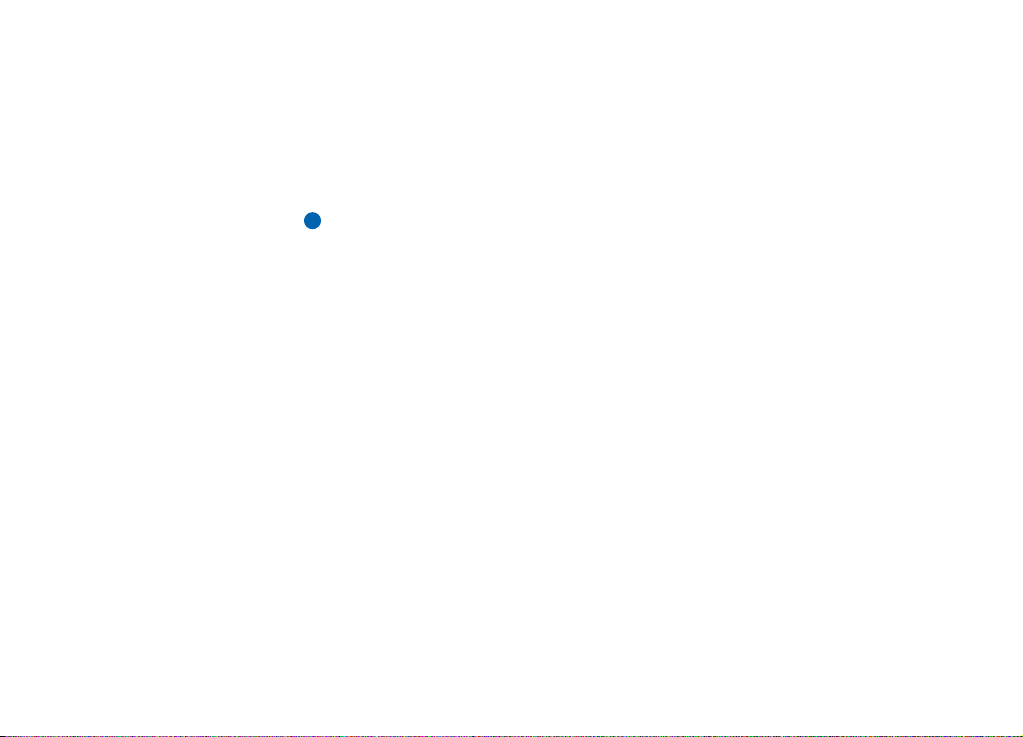
8
Introduzione
Codici di accesso
Il Nokia 9210i Communicator utilizza vari codici di accesso per proteggere dall'uso
non autorizzato il communicator e la carta SIM. I codici di accesso più
comunemente utilizzati sono:
• il codice di protezione per bloccare il communicator e
• il codice PIN, fornito con la carta SIM.
IMPORTANTE: il codice di protezione predefinito è 12345. Per motivi di
sicurezza è obbligatorio modificare il codice di protezione che dovrà
essere tenuto segreto e in un luogo non accessibile, separato dal
communicator. Per ulteriori informazioni sulla modifica dei codici di
accesso, consultare la sezione ‘Protezione’ a pagina 239. Nessun sistema
di codice è in grado di prevenire in modo assoluto accessi non autorizzati.
È possibile variare i codici di accesso del telefono e dell'interfaccia del
communicator utilizzando l'una o l'altra parte, a condizione che tali codici
possano essere modificati. Per ulteriori informazioni sui codici di accesso,
consultare ‘Protezione’ a pagina 239.
Le applicazioni Internet del communicator utilizzano password e nomi utente
per la protezione dall'accesso non autorizzato a Internet e ai relativi servizi.
Tali password possono essere modificate nelle impostazioni delle
applicazioni Internet.
Copyright © 2000-2003 Nokia. All rights reserved.
Page 21
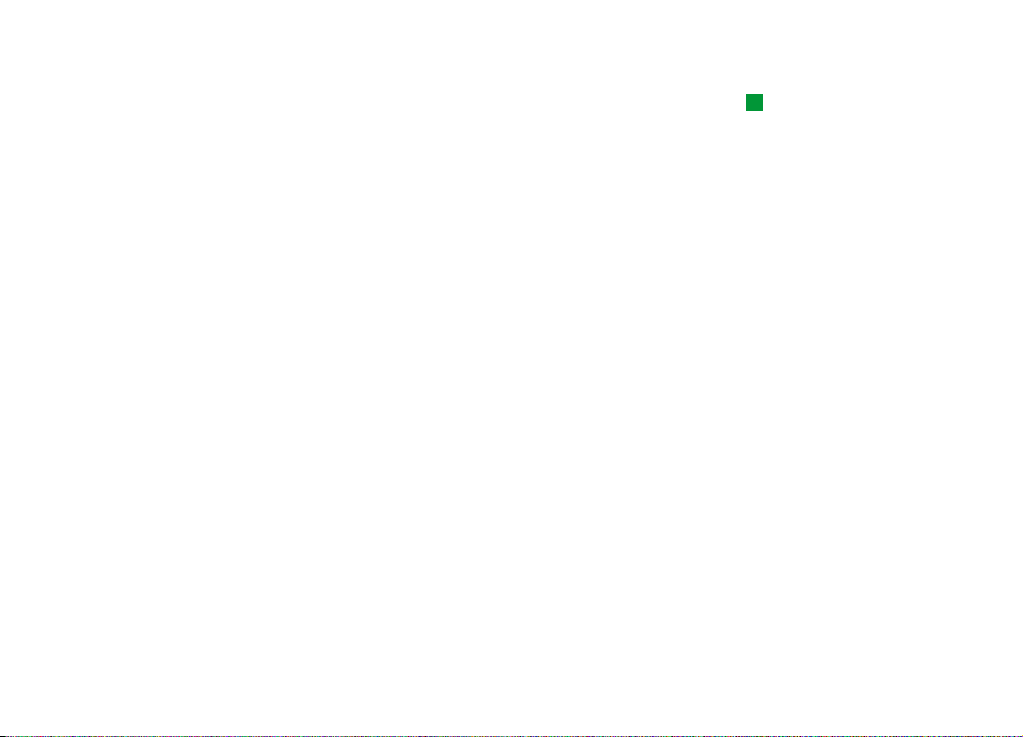
Informazioni della rubrica
Nell'applicazione Rubrica sono memorizzate informazioni, quali nomi, indirizzi e
numeri telefonici. Il telefono, l'interfaccia del communicator e tutte le applicazioni
dispongono di viste proprie della Rubrica. Le informazioni visualizzate variano in
base alle informazioni utilizzabili dell'applicazione selezionata. Ad esempio, se si
effettua una chiamata con il telefono, sarà possibile visualizzare il nome e il
numero telefonico della persona contattata. Non vengono invece visualizzati
eventuali numeri di fax, indirizzi e-mail, mansioni e così via.
Trasmissione dati GSM
Il Nokia 9210i Communicator si avvale delle capacità di trasmissione dei dati della
rete cellulare GSM per inviare fax, SMS ed e-mail e per stabilire connessioni con
computer remoti.
È possibile effettuare connessioni dati dalla maggior parte delle località in cui
funziona il telefono cellulare. Si consiglia, tuttavia, di spostare il communicator nel
punto in cui è presente il segnale più forte. La presenza di un segnale forte assicura
una trasmissione efficiente dei dati. In generale, le comunicazioni dati cellulari non
garantiscono le stesse prestazioni delle linee fisse, a causa delle caratteristiche
proprie dell'ambiente cellulare. I seguenti fattori possono ridurre le prestazioni
delle connessioni cellulari:
Rumore
L'interferenza radio proveniente da apparecchiature e attrezzature elettroniche e
da altri telefoni influenza la qualità della trasmissione cellulare dei dati.
Suggerimento:
è possibile sincronizzare le
informazioni della rubrica
presenti nel communicator
con quelle di
un'applicazione
corrispondente su un PC
compatibile. Per dettagli
fare riferimento al manuale
di PC Suite disponibile
sul CD.
9
Introduzione
Copyright © 2000-2003 Nokia. All rights reserved.
Page 22
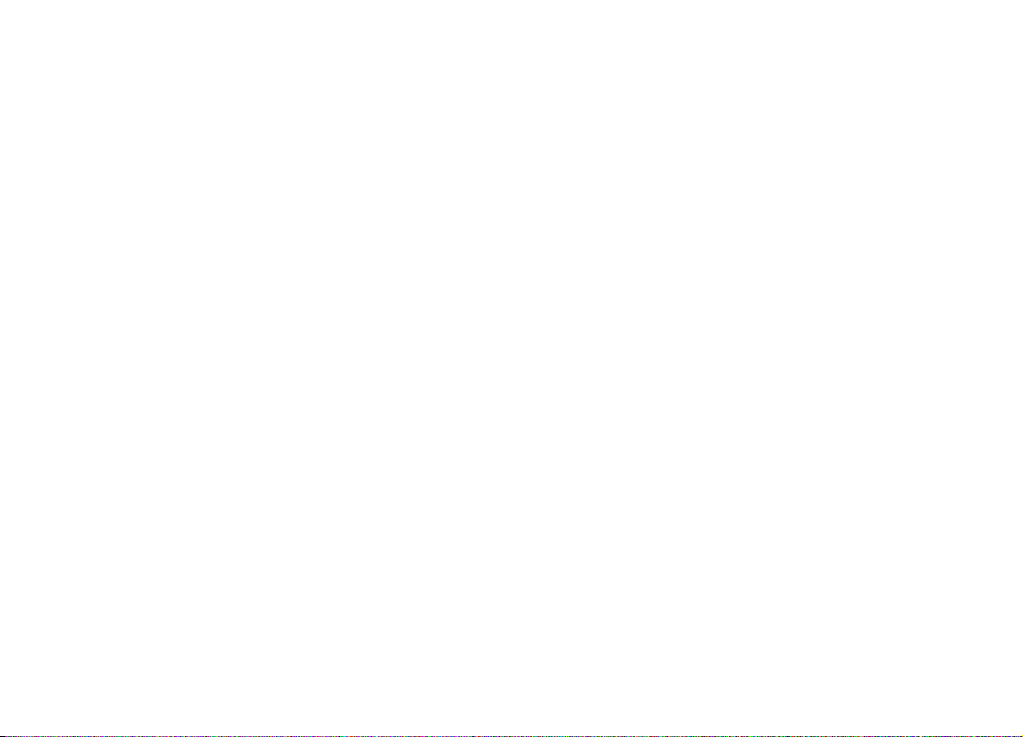
10
Introduzione
Trasferimento celle
Quando l'utente mobile si sposta da una cella di rete a un'altra, la potenza del
segnale del canale diminuisce e la centrale telefonica cellulare può trasferire
l'utente verso una cella e una frequenza differenti, in cui il segnale è più forte.
Il trasferimento di cella può avvenire anche se l'utente è immobile, a causa del
carico variabile del traffico cellulare. Tali trasferimenti possono provocare ritardi
nella trasmissione.
Scariche elettrostatiche
Una scarica elettrostatica provocata da un dito o da un conduttore può
determinare errori di funzionamento nei dispositivi elettronici. Tale scarica può
produrre una visualizzazione distorta e un funzionamento instabile del software.
Le connessioni cellulari possono diventare inaffidabili, i dati possono risultare
alterati e la trasmissione può essere interrotta. In questi casi è necessario
terminare l'eventuale chiamata in corso, chiudere il coperchio e spegnere il
telefono (se acceso) e rimuovere la batteria per reinstallarla in seguito ed
effettuare una nuova connessione cellulare.
Punti morti e cadute di segnale
I punti morti sono le zone in cui è impossibile ricevere i segnali radio. Le cadute di
segnale avvengono quando l'utente attraversa un'area in cui il segnale radio è
bloccato o ha una potenza ridotta a causa di ostacoli geografici o strutturali.
Copyright © 2000-2003 Nokia. All rights reserved.
Page 23
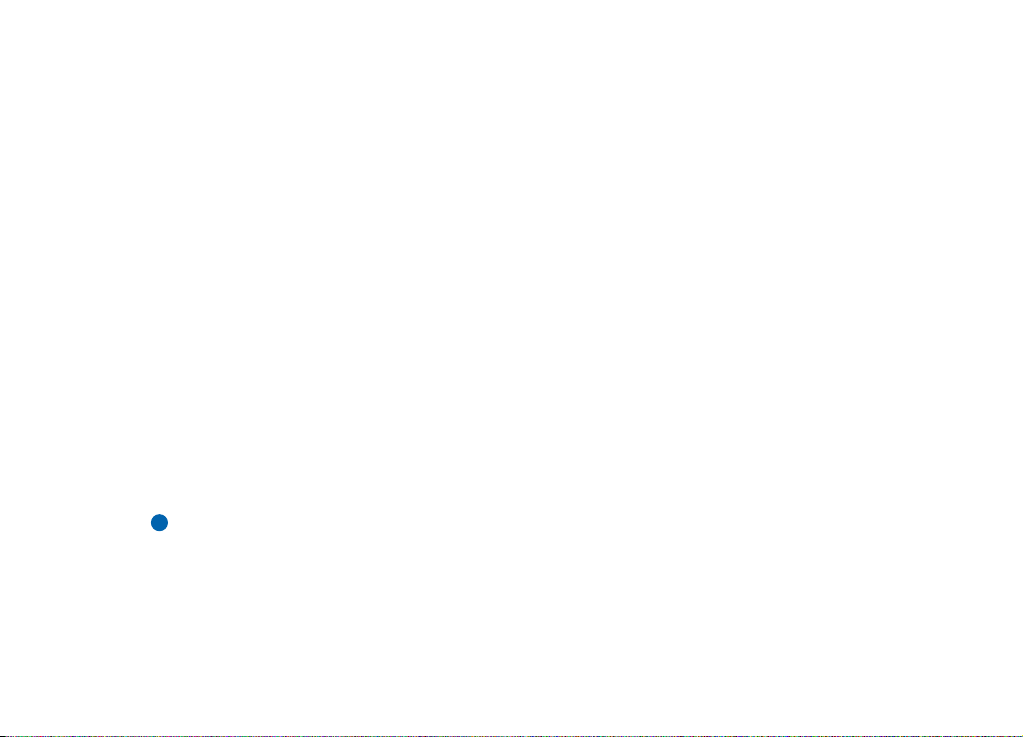
Degrado del segnale
La distanza e gli ostacoli possono provocare segnali riflessi sfasati,
con conseguente perdita di potenza.
11
Segnale debole
A causa della distanza o di ostacoli, la potenza del segnale radio di una cella può
non essere sufficientemente forte o stabile per consentire una connessione dati
affidabile per le comunicazioni. Per garantire una comunicazione ottimale,
occorre tenere presente quanto segue:
• La connessione dati funziona al meglio quando il communicator è fermo.
Si sconsiglia di tentare una comunicazione cellulare dei dati da un veicolo in
movimento. Le trasmissioni fax sono più facilmente soggette a problemi
rispetto alle trasmissioni dati o SMS.
• Non posare il communicator su superfici metalliche.
• Controllare che la potenza del segnale visualizzata nel communicator sia
sufficiente. Spostando il communicator all'interno di una stanza, specialmente
verso una finestra, si potrà ottenere un segnale più forte. Se il segnale non è
abbastanza forte da consentire una chiamata vocale, non si potrà tentare
alcuna connessione dati finché non si troverà un punto con un segnale migliore.
Nota: quando l'antenna è alzata, il segnale è più forte.
Copyright © 2000-2003 Nokia. All rights reserved.
Introduzione
Page 24
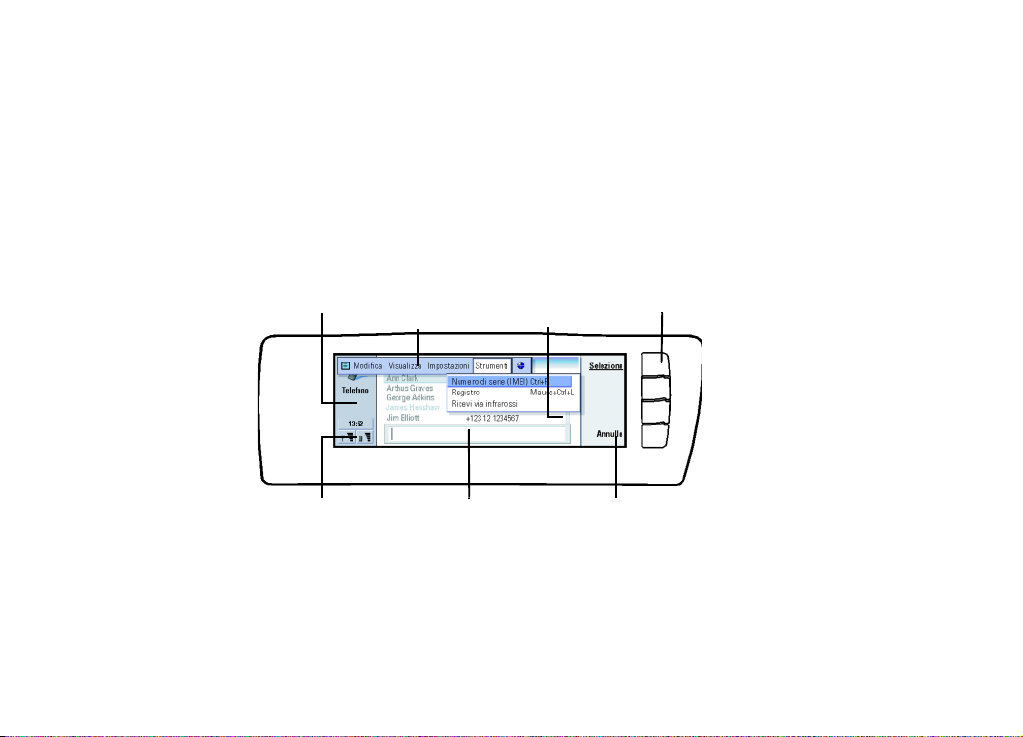
2. Informazioni generali
In questo capitolo vengono spiegati il funzionamento e le modalità di
alimentazione del communicator. Per informazioni sul primo avvio e la
configurazione del communicator, consultare la Guida veloce.
13
Schermo del communicator
Nome e icona dell'applicazione
Barra dei menu
Area Indicatore
Figura 3
L’interfaccia del communicator si accende aprendo il coperchio. Verrà visualizzata
l’applicazione che era attiva quando è stato utilizzato il communicator per
l’ultima volta.
Campo di ricerca
Barra di
scorrimento
Tasti di comando
Comandi
Copyright © 2000-2003 Nokia. All rights reserved.
Informazioni generali
Page 25
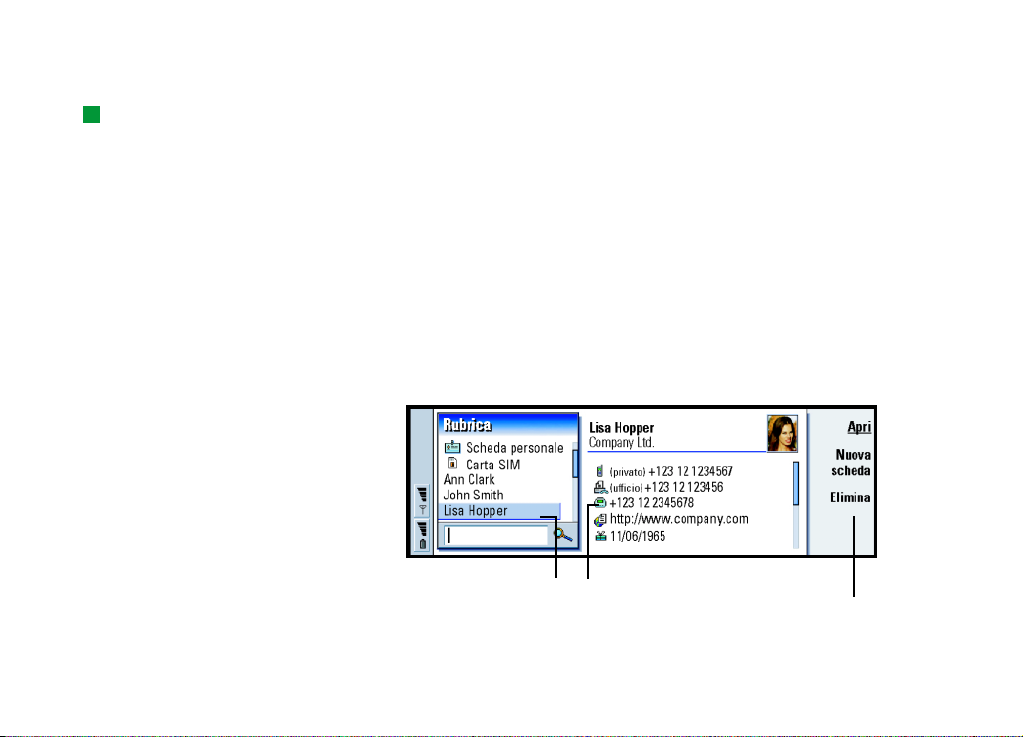
14
Suggerimento: se un
comando è inattivo,
significa che non è
disponibile.
Informazioni generali
Quando si chiude il coperchio, si spegne lo schermo del communicator e tutti i dati
vengono salvati.
I comandi corrispondono sempre ai tasti di comando, come indicato nella figura 3.
Le applicazioni vengono eseguite al centro dello schermo. Gli indicatori mostrano
le informazioni relative all’applicazione e al sistema.
Per spostarsi all'interno di un riquadro selezionato e selezionare gli elementi,
utilizzare il tasto Frecce situato nell'angolo inferiore destro della tastiera del
communicator.
Quando nella parte inferiore dello schermo viene visualizzato il campo di ricerca,
è possibile cercare gli elementi desiderati immettendo un testo nel campo di
ricerca tramite la tastiera.
Figura 4
Copyright © 2000-2003 Nokia. All rights reserved.
Il riquadro di sinistra è evidenziato. Premere il tasto Tab per
evidenziare il riquadro di destra.
Elemento selezionato Dettagli
dell'elemento
.
Comandi disponibili
Page 26
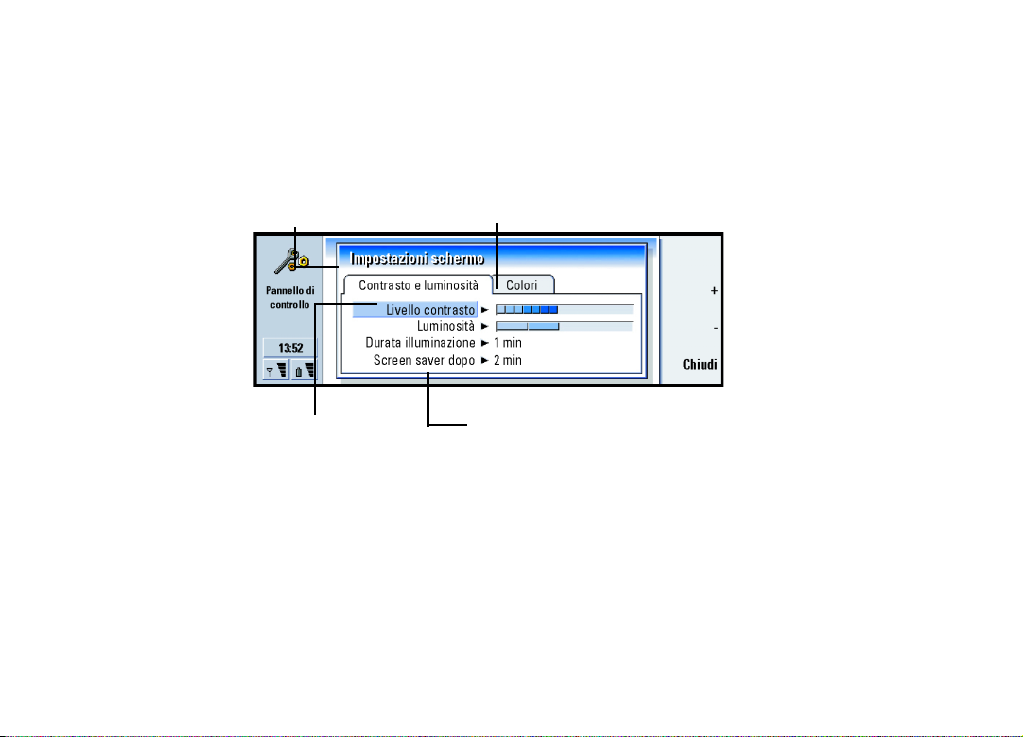
Se nella vista sono presenti più riquadri, quello selezionato è sempre evidenziato.
È possibile spostarsi da un riquadro all’altro premendo il tasto Tab. Vedere la
figura 4.
Finestre di dialogo e pagine
15
Questa è una finestra
di dialogo
Questa è
una pagina
Figura 5
Un esempio di finestra di dialogo contenente diverse pagine è mostrato nella
figura 5.
Un'altra pagina; premere il
tasto Menu per selezionarla.
Utilizzare il tasto Frecce
per spostarsi all'interno di
una pagina.
Indicatori
L'icona e il nome dell'applicazione nell'area dell'indicatore indicano l'applicazione
attiva, come mostrato di seguito.
Copyright © 2000-2003 Nokia. All rights reserved.
Informazioni generali
Page 27
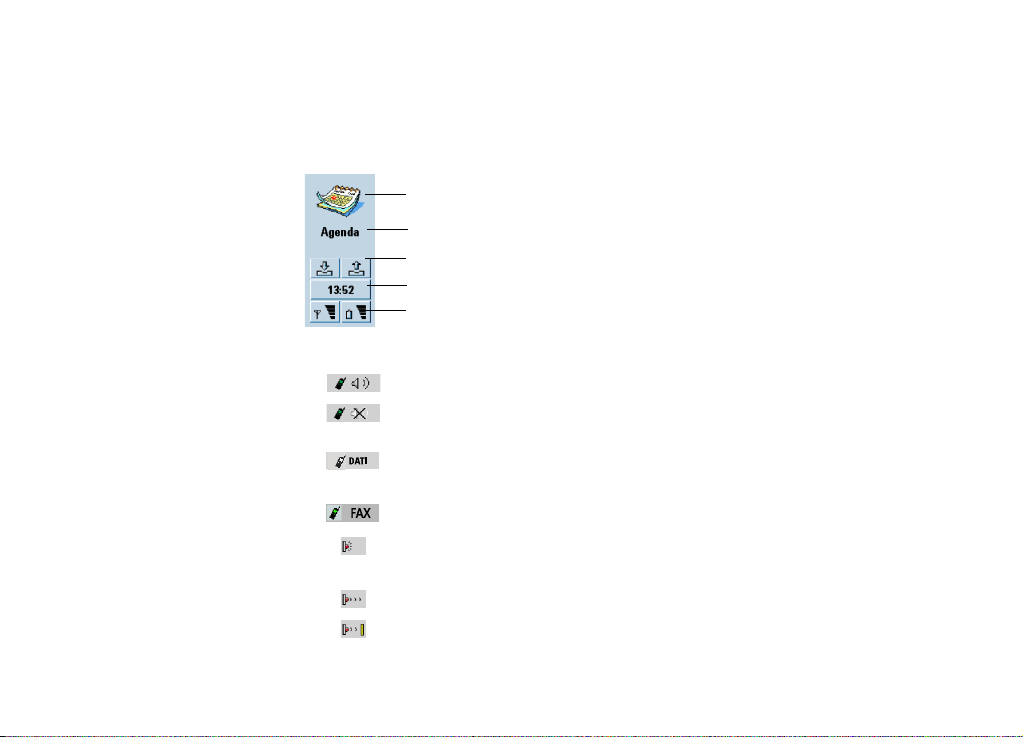
16
Informazioni generali
Le icone sulle righe dell’indicatore Ricevuti/In uscita cambiano in base
all’applicazione e alla situazione corrente. Gli indicatori del livello della batteria e
della potenza del segnale sono uguali a quelli indicati sul display del telefono
quando questo è attivo.
Icona dell’applicazione
Nome dell’applicazione
Ricevuti/In uscita
Ora
Potenza segnale e livello batteria
Stato della chiamata
– chiamata vocale, altoparlante e microfono vivavoce sono attivi.
– chiamata vocale con vivavoce disattivato. Altoparlante e
microfono sono disattivati.
– connessione dati aperta; consultare il capitolo Internet a
pagina 145.
– il communicator sta ricevendo o inviando un fax.
– il communicator sta cercando di stabilire una connessione a
infrarossi.
– è stata stabilita una connessione a infrarossi.
– la connessione a infrarossi è ostruita.
Copyright © 2000-2003 Nokia. All rights reserved.
Page 28
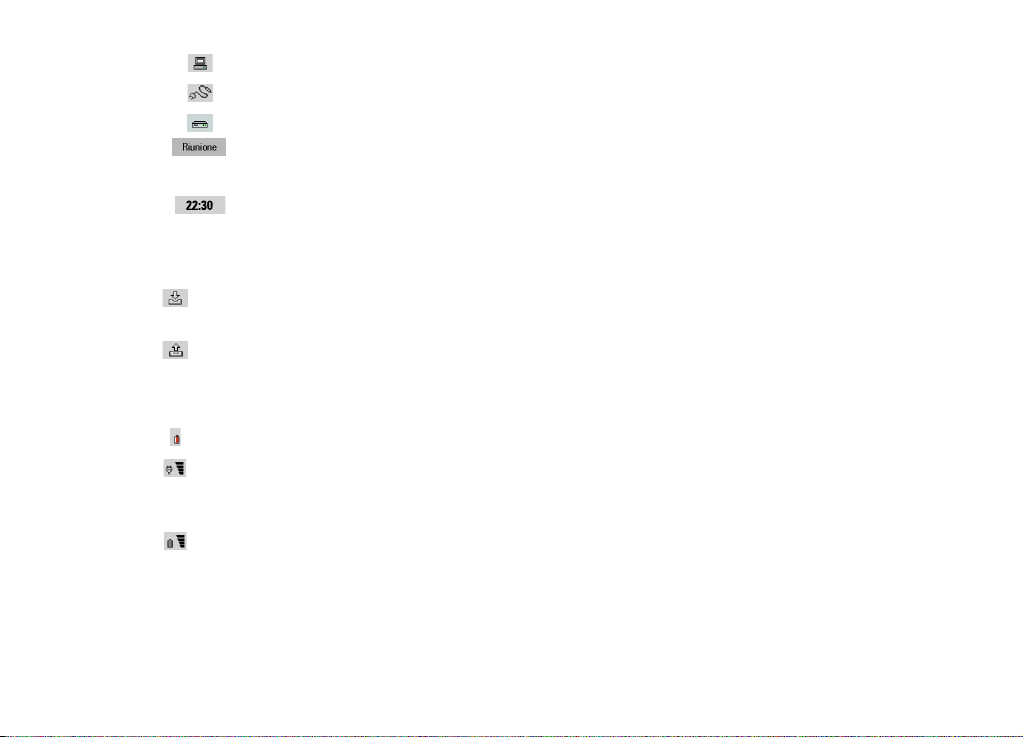
– il communicator è connesso a un PC.
– il communicator è connesso a un PC via cavo.
– il communicator è utilizzato come modem fax.
– il communicator è in un modo d'uso, in questo caso “Riunione”.
Consultare ‘Impostazioni dell'applicazione Telefono’ a pagina 86.
– ora. È possibile regolare l’ora nell’applicazione Orologio. Vedere a
pagina 235.
Ricevuti/In uscita
– l’indicatore Ricevuti informa l'utente dell'avvenuto ricevimento di un fax,
SMS o messaggio e-mail.
– la cartella dei documenti in uscita contiene i messaggi non inviati.
Consultare ‘In uscita’ a pagina 177.
Livello della batteria
– la batteria è scarica e occorre ricaricarla.
– la batteria è in carica. La barra scorre fino alla completa ricarica della
batteria. L’icona della presa di alimentazione indica che il communicator è
collegato a una sorgente di alimentazione esterna.
– la batteria è carica. Sono visibili tutte le quattro barre.
17
Informazioni generali
Copyright © 2000-2003 Nokia. All rights reserved.
Page 29
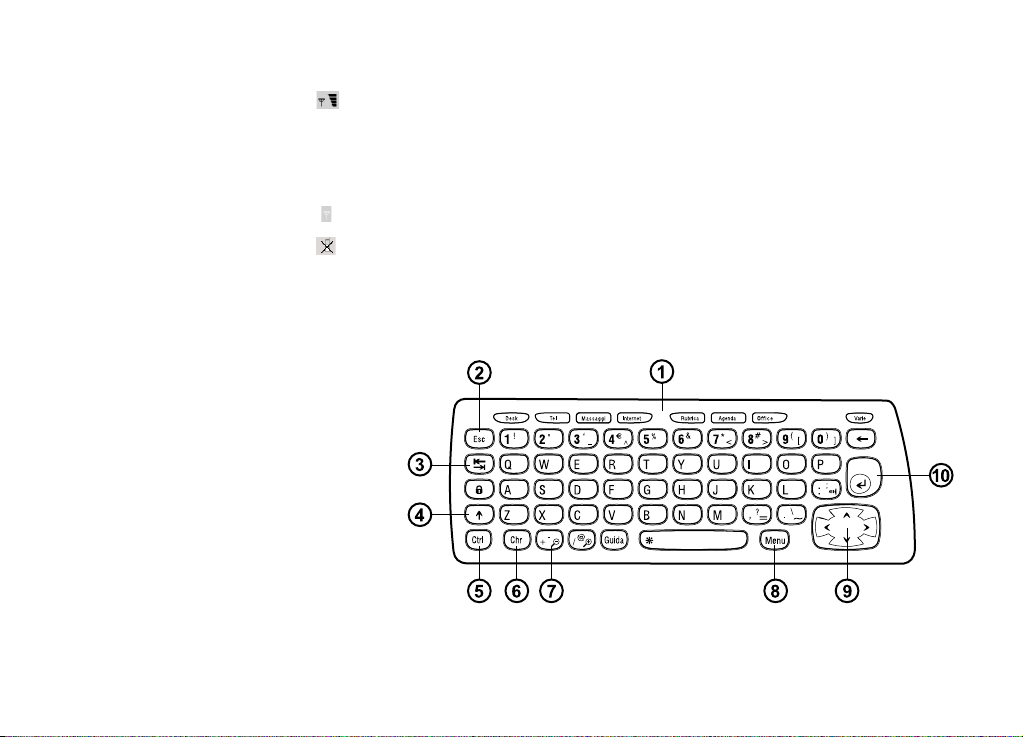
18
Informazioni generali
Potenza del segnale
– il communicator è connesso a una rete cellulare. Se sono visibili tutte le
quattro barre, la ricezione del segnale cellulare è ottima. Se il segnale è debole,
verificare che l’antenna sia sollevata. È anche possibile provare a migliorare la
ricezione spostando leggermente il communicator o utilizzandolo in modalità
vivavoce.
– il telefono è acceso, ma è al di fuori della copertura della rete.
– il telefono è spento. Non è possibile effettuare né ricevere chiamate o
messaggi con le applicazioni di comunicazione (SMS, dati, fax o e-mail).
Tastiera del communicator
Figura 6
Oltre ai normali tasti alfanumerici, la tastiera contiene vari tasti speciali, come
indicato nella figura 6.
Copyright © 2000-2003 Nokia. All rights reserved.
Page 30

Tasti delle applicazioni
I tasti nella parte superiore della tastiera consentono di avviare le applicazioni
corrispondenti o di aprire gruppi di applicazioni. I tasti delle applicazioni sono:
Desk, Telefono, Messaggi, Internet, Rubrica, Agenda, Office e Varie.
Come utilizzare le applicazioni
Se il coperchio è aperto, sullo schermo viene visualizzata l’applicazione che era
attiva quando è stato utilizzato il communicator per l’ultima volta.
Per passare a un'altra applicazione o a un gruppo di applicazioni, premere il tasto
corrispondente. È possibile eseguire questa operazione anche durante una
chiamata. Non occorre uscire da un’applicazione prima di avviarne un’altra. Tutte
le applicazioni inattive restano in background fino alla successiva riattivazione.
Nota: quando si apre l'applicazione WWW, tutte le altre applicazioni vengono
chiuse per riservare la memoria disponibile all'utilizzo di tale
applicazione.
Per inviare o ricevere chiamate o messaggi con una delle applicazioni di
comunicazione, il telefono deve essere acceso e trovarsi in un’area coperta da una
potenza adeguata del segnale cellulare.
Nota: non occorre effettuare un salvataggio specifico dei dati. Se si preme
Chiudi, si passa a un'altra applicazione o si chiude il coperchio, il Nokia
9210í Communicator salva automaticamente tutti i dati.
19
Informazioni generali
Copyright © 2000-2003 Nokia. All rights reserved.
Page 31

20
Informazioni generali
Esempio: se l'applicazione
Testi è l'applicazione
preferita all'interno del
gruppo di applicazioni
Office, è possibile aprirla da
qualsiasi applicazione
premendo Ctrl+Office.
Come creare un tasto di scelta rapida per un collegamento o
un'applicazione
I tasti relativi ad alcune applicazioni, quali quelli di Office, Desk e Varie,
non consentono di aprire direttamente le applicazioni. Tuttavia, è possibile
definire un'applicazione inclusa in un gruppo di applicazioni o un collegamento
nell'applicazione Desk come preferiti e accedervi direttamente utilizzando la
tastiera. È possibile aprire un'applicazione preferita premendo Ctrl + il tasto
dell'applicazione.
Per definire un'applicazione come preferita, aprire il gruppo di applicazioni
(ad esempio Office), premere il tasto Menu, quindi selezionare Strumenti >
Applicazione preferita. Selezionare l'applicazione dall'elenco. Vedere l'esempio
riportato nella colonna accanto a questo paragrafo.
Per definire un collegamento come preferito, aprire l'applicazione Desk, premere il
tasto Menu e selezionare Strumenti > Collegamento preferito. Selezionare il
collegamento dall'elenco.
Tasto Esc (Annulla)
Per annullare un’azione, si può premere il tasto Esc o Annulla. La pressione del
tasto Esc consente inoltre di annullare e chiudere una finestra di dialogo e di
chiudere un messaggio di informazione.
Tasto Tab (Tabulatore)
È possibile utilizzare il tasto Tab (Tabulatore) per spostarsi tra i riquadri. Inoltre,
quando si scrivono o si modificano i documenti, il tasto Tab consente di spostare il
cursore alla posizione successiva di tabulazione.
Copyright © 2000-2003 Nokia. All rights reserved.
Page 32

Tasto Maiusc
Il tasto Maiusc viene utilizzato con i tasti delle lettere per inserire lettere
maiuscole e con i tasti dei numeri per inserire caratteri speciali. Non è necessario
tenere premuto il tasto Maiusc: è sufficiente premere prima il tasto Maiusc e
successivamente il tasto della lettera o del numero desiderato per creare una
lettera maiuscola o un carattere speciale.
Se utilizzato con il tasto Ctrl e il tasto di una lettera specifica, il tasto Maiusc
consente di creare comandi di scelta rapida. Consultare ‘Tasti di scelta rapida’ a
pagina 31.
Quando si scrive o si modifica un testo, il tasto Maiusc e il tasto Frecce possono
essere utilizzati per selezionare del testo. Consultare ‘Tasti di scelta rapida’ a
pagina 31.
Tasto Ctrl (Controllo)
Premuto insieme ad altri tasti, il tasto Ctrl consente di creare comandi di scelta
rapida utilizzabili nella maggior parte dei programmi per la visualizzazione e la
scrittura di testo. Consultare ‘Tasti di scelta rapida’ a pagina 31.
Tasto Chr (Carattere)
Per accedere ai caratteri e ai comandi riportati in verde sulla tastiera, premere il
tasto Chr insieme ad essi. Tenere premuto il tasto Chr e contemporaneamente
premere il tasto di una lettera per accedere ai caratteri accentati e ad altri caratteri
speciali.
21
Informazioni generali
Suggerimento: è
possibile utilizzare il tasto
Chr con altri tasti per
ingrandire la vista e per
attivare o disattivare la
funzione infrarossi.
Copyright © 2000-2003 Nokia. All rights reserved.
Page 33

22
Suggerimento:
utilizzando il tasto Menu,
Informazioni generali
l’opzione Zoom è a volte
disponibile e consente di
ingrandire la vista sullo
schermo.
Suggerimento:
nell'applicazione browser
WWW, utilizzare il tasto
Frecce per spostare il
puntatore sullo schermo.
Vedere a pagina 161.
Tasto Guida ( )
Per visualizzare la Guida in linea in qualsiasi momento, premere il tasto
sulla tastiera del communicator. Per ulteriori informazioni, consultare ‘Guida in
linea’ a pagina 3.
Tasto Menu
La pressione del tasto Menu consente di visualizzare alcune opzioni. Le opzioni
disponibili dipendono dall’applicazione attiva. Utilizzare il tasto Frecce per
spostarsi sull’opzione desiderata e premere Seleziona.
L’opzione prescelta influisce solo sull’elemento correntemente selezionato, aperto
o da inviare. Il Menu potrebbe anche contenere l’opzione generica Impostazioni.
Tasto Frecce
È possibile utilizzare il tasto Frecce per spostare il cursore o il riquadro selezionato.
Tasto Invio
Quando è visualizzato il cursore, la pressione del tasto Invio consente di spostarlo
all’inizio della riga successiva oppure di aggiungere una nuova riga. È possibile
utilizzare il tasto Invio anche per aprire cartelle e documenti. Se un comando è
sottolineato è possibile premere Invio invece di premere il tasto del comando.
Quando sono visualizzati messaggi di informazione, si può premere Invio invece
di OK. Nelle opzioni e nelle impostazioni, dove è possibile commutare un valore,
si può premere Invio invece di Cambia.
Copyright © 2000-2003 Nokia. All rights reserved.
Page 34

Connettori
È possibile collegare il Nokia 9210i Communicator a diversi dispositivi. Vedere la
figura 7.
Per la
connessione
a infrarossi
Per il
caricabatteria
Per il cavo
adattatore RS232
DLR-2L e per
Figura 7
Utilizzare la porta a infrarossi per la connessione con un PC compatibile,
una stampante, una macchina fotografica digitale o un altro communicator.
l'auricolare HDC-8L
Come caricare la batteria
Nota: vedere le importanti informazioni sulla sicurezza per l'uso della batteria
a pagina 25.
23
Informazioni generali
Copyright © 2000-2003 Nokia. All rights reserved.
Page 35

24
Suggerimento:
per visualizzare il livello
di carica della batteria,
controllare l’indicatore
sullo schermo del
communicator o sul
display del telefono.
Informazioni generali
1 Collegare il cavo del caricabatteria nella parte inferiore del communicator,
come indicato nella figura 8.
Figura 8
2 Collegare il caricabatteria a una presa CA. Durante la carica, le barre
dell'indicatore scorrono sul display del telefono.
3 Quando la batteria sarà completamente caricata, le barre non scorreranno più
e verranno visualizzate tutte e quattro. Si potrà quindi rimuovere la spina del
caricabatteria dal communicator.
Nota: durante la ricarica, è possibile utilizzare tutte le funzioni del
communicator.
Quando la batteria è scarica e sono disponibili solo pochi minuti di funzionamento,
viene emesso un segnale acustico e sul display del telefono viene visualizzato a
intervalli regolari il messaggio BATTERIA SCARICA. Quando il livello di carica è
troppo basso per il funzionamento, viene visualizzato il messaggio RICARICA LA
BATTERIA, accompagnato da un segnale acustico. Se non viene collegato a un
caricabatteria, il communicator si spegne.
Copyright © 2000-2003 Nokia. All rights reserved.
Page 36

Nota: se si collega un communicator con la batteria scarica a un caricabatteria,
occorrono 30–60 secondi prima che sullo schermo venga visualizzato il
messaggio IN CARICA e che le barre indicatrici della batteria inizino a
scorrere. Occorreranno quindi altri 10–30 secondi prima di poter
accendere il telefono.
Informazioni sulla batteria
Non utilizzare le batterie per scopi diversi da quelli prescritti.
Non utilizzare mai caricabatterie e/o batterie che risultino danneggiati.
Non mettere in corto la batteria. Ciò può accadere accidentalmente se, ad esempio,
si tengono in tasca o in uno stesso contenitore una batteria di riserva ed un
oggetto metallico, come una moneta, un fermaglio od una penna, e ciò mette a
diretto contatto i poli + e - della batteria (le linguette metalliche sul fondo della
batteria), con conseguenti possibili danni per la batteria o l'oggetto in questione.
Lasciare la batteria in ambienti caldi o freddi, come ad esempio in un'auto
completamente chiusa in piena estate o pieno inverno, ridurrà la capacità e la
durata della batteria stessa. Cercare sempre di tenere la batteria ad una
temperatura compresa tra 15° C e 25° C (59° F e 77° F). Un telefono con una
batteria calda o fredda può temporaneamente non funzionare, anche se la batteria
è completamente carica. Il rendimento delle batterie è notevolmente ridotto a
temperature inferiori al punto di congelamento.
Non gettare le batterie nel fuoco!
Disfarsi delle batterie secondo le normative locali (ad esempio, la raccolta
differenziata). Non gettare le batterie nei rifiuti domestici.
Suggerimento:
leggere questa sezione
sulla batteria per ottenere
informazioni su come
prolungarne la durata.
25
Informazioni generali
Copyright © 2000-2003 Nokia. All rights reserved.
Page 37

26
Informazioni generali
Si noti che le batterie nuove raggiungono il massimo delle prestazioni solo dopo
essere state completamente caricate e scaricate per due o tre volte!
La batteria può essere caricata e scaricata centinaia di volte, ma con l'uso si
esaurisce. Quando l'autonomia (sia in conversazione continua che in attesa) risulta
notevolmente ridotta rispetto al normale, è giunto il momento di acquistare una
nuova batteria.
Utilizzare solo batterie approvate dalla casa costruttrice del communicator e
ricaricarle usando esclusivamente i caricabatterie approvati dalla stessa.
Scollegare il caricabatterie quando non viene usato. Non lasciare la batteria in
carica per più di una settimana, in quanto una carica eccessiva può limitarne la
durata. Se non utilizzata, una batteria anche completamente carica si scarica con
il passare del tempo.
Temperature estreme possono incidere sulla capacità di carica della batteria.
L'autonomia della batteria è influenzata dai seguenti fattori: l’accensione
contemporanea del telefono e dell’interfaccia del communicator, la potenza
del segnale radio, varie impostazioni del telefono e la durata dello screen saver.
Si consiglia di tenere sempre una batteria carica nel communicator. Si massimizza
così la durata della batteria ausiliaria che alimenta l'orologio del communicator.
Nel caso in cui la batteria ausiliaria si scarichi, questa verrà automaticamente
ricaricata quando si collega una batteria carica nel communicator.
Chiudere sempre il coperchio del dispositivo prima di rimuovere la batteria.
La chiusura del coperchio consentirà il salvataggio di tutti i dati.
Copyright © 2000-2003 Nokia. All rights reserved.
Page 38

Nota: non è possibile installare la batteria se la carta SIM non è inserita
correttamente. Non forzare la batteria in posizione. Verificare di
avere inserito la carta SIM come descritto nella Guida veloce. Se la
carta SIM non è installata in modo corretto, estrarla dall’alloggiamento,
quindi reinserirla.
Memory card
27
È possibile utilizzare una memory card per gestire i documenti, i database della
Rubrica, le applicazioni, i backup e così via.
Utilizzare gli elementi della memory card analogamente a quelli del
communicator. È possibile, ad esempio, installare e rimuovere il software dalla
memory card utilizzando l’applicazione Installa/Rimuovi software e inviare
messaggi ai nominativi della directory Rubrica della memory card.
Nota:non rimuovere la memory card durante lo svolgimento di un’operazione.
Nota: se si desidera utilizzare una memory card di un Nokia 9210
Communicator in un Nokia 9210i Communicator, occorre innanzitutto
formattare la memory card. Il processo di formattazione eliminerà tutte
le informazioni contenute nella memory card. Per formattare la memory
card, aprire l'applicazione File manager in Office e premere il tasto
Menu. Selezionare Memory card > Formatta memory card… e premere
Formatta. È comunque possibile utilizzare temporaneamente una
memory card di un 9210 Communicator in un Nokia 9210i
Communicator per copiare file tra la memory card e il dispositivo. In
questo caso, dopo aver inserito la memory card originale è necessario
riavviare il communicator rimuovendo la batteria e reinserendola.
Copyright © 2000-2003 Nokia. All rights reserved.
Suggerimento: per
proteggere la memory card
con una password,
consultare ‘Come bloccare
una memory card’ a pagina
233.
Informazioni generali
Page 39

28
Informazioni generali
Come inserire una memory card
1 Chiudere il coperchio del dispositivo e verificare che il telefono sia spento. Se è
acceso, premere .
2 Aprire lo sportello sul retro del communicator aiutandosi con almeno due dita,
un dito per ogni lato dello sportello.
3 Inserire la memory card sotto il relativo supporto, come indicato nella figura 9.
Assicurarsi che i contatti dorati della scheda siano rivolti verso il basso.
Figura 9
4 Una volta inserita la memory card, chiudere lo sportello.
AVVERTENZA: tenere tutte le memory card lontano dalla portata dei bambini.
Copyright © 2000-2003 Nokia. All rights reserved.
Page 40

Caratteristiche generali
Come selezionare più elementi contemporaneamente
Se disponibile, la selezione multipla consente di selezionare più elementi
contemporaneamente. Gli elementi selezionati sono evidenziati. I comandi
utilizzati interessano tutti gli elementi selezionati. La selezione multipla è
attivabile nella maggior parte degli elenchi.
Per selezionare gli elementi uno per uno, scorrere fino all'elemento desiderato,
quindi premere e tenere premuto Ctrl, scorrere gli elementi per selezionare quelli
desiderati e premere contemporaneamente la barra spaziatrice.
Per selezionare un insieme più ampio di elementi consecutivi, selezionarli tenendo
premuto Maiusc e utilizzando le frecce ∧ e ∨ sul tasto Frecce
La selezione multipla viene annullata quando si preme il tasto Esc.
Caratteri speciali
Il tasto dei caratteri speciali Chr sulla tastiera del communicator viene utilizzato
per inserire caratteri non presenti sulla tastiera. Questo tasto può essere sempre
utilizzato quando è possibile immettere caratteri dalla tastiera.
Nota: alcuni caratteri speciali possono risultare distorti quando vengono inviati
dal communicator. Questo si verifica, ad esempio, nei messaggi e-mail o
SMS a causa dei diversi protocolli di rete.
29
Informazioni generali
Copyright © 2000-2003 Nokia. All rights reserved.
Page 41

30
Informazioni generali
Come inserire caratteri speciali dalla tabella dei caratteri
1 Premere e rilasciare il tasto Chr. Verrà visualizzata una finestra di dialogo.
2 Premere il tasto Menu per selezionare la pagina contenente il carattere
da inserire.
3 Selezionare il carattere o i caratteri speciali da inserire, quindi
premere Inserisci.
Come inserire caratteri speciali dalla tastiera
Esistono due modi per inserire caratteri speciali direttamente dalla tastiera.
Per inserire i caratteri riportati in verde sui tasti, tenere premuto il tasto Chr e
contemporaneamente premere un tasto contenente un carattere speciale in verde.
Per creare i caratteri speciali utilizzando alcuni tasti non contrassegnati in modo
speciale, ad esempio “a” ed “e”, attenersi alle istruzioni che seguono:
1 Tenere premuto il tasto Chr e premere contemporaneamente il tasto di una
lettera. Verrà visualizzato il primo carattere speciale corrispondente.
2 Continuare a tenere premuto il tasto Chr e premere di nuovo il tasto della
lettera. Al posto del primo carattere verrà visualizzato il secondo carattere
speciale, e così via, finché non verrà di nuovo mostrato il primo carattere.
Per determinare se utilizzare un carattere maiuscolo o minuscolo, premere il
tasto Maiusc o il tasto Blocco maiuscole.
Copyright © 2000-2003 Nokia. All rights reserved.
Page 42

Tasti di scelta rapida
È possibile utilizzare diversi tasti di scelta rapida nelle applicazioni di documenti.
Tali tasti variano a seconda dell’applicazione utilizzata. La tabella che segue elenca
alcune combinazioni disponibili.
Tasto di scelta rapida Funzione
Ctrl + a
Ctrl + c
Ctrl + x
Ctrl + v
Ctrl + z
Ctrl + b
Ctrl + i
Ctrl + u
Ctrl + t
Ctrl + d
Ctrl + p Stampa o Proprietà
Ctrl + n
Ctrl + o
Ctrl + e
Ctrl + s
Ctrl + Maiusc + s
Seleziona tutto
Copia il testo selezionato
Taglia il testo selezionato
Incolla il testo selezionato
Annulla (l’ultima operazione)
Applica il grassetto
Applica il corsivo
Applica la sottolineatura
Modalità schermo intero (se disponibile)
Elimina i file, i messaggi, i collegamenti o
altri elementi.
Crea un nuovo file
Apri
Chiudi
Salva
Salva con nome
31
Suggerimento:
è possibile trovare altre
combinazioni accanto ai
comandi dei menu delle
applicazioni.
Informazioni generali
Copyright © 2000-2003 Nokia. All rights reserved.
Page 43

32
Tasto di scelta rapida Funzione
Chr + freccia sinistra/destra (sul tasto Frecce) Sposta il cursore all’inizio o alla fine di una riga
Chr + freccia su/giù (sul tasto Frecce) Scorre la pagina verso l'alto o verso il basso
Chr + Ctrl + freccia su/giù (sul tasto Frecce) Sposta all’inizio o alla fine del documento
Maiusc + Ctrl + freccia sinistra/destra
(sul tasto Frecce)
Maiusc + freccia destra/sinistra/su/giù
Informazioni generali
(sul tasto Frecce)
Maiusc + Chr + freccia su/giù (sul tasto Frecce)
Seleziona la parola precedente o successiva
Seleziona un carattere o una riga di testo
Seleziona il testo, pagina per pagina, all’interno di
un documento
Nota: per informazioni sui tasti di scelta rapida disponibili per l'applicazione
WWW, consultare la sezione Internet nel presente manuale.
Come salvare i file
Quando si chiude un file nuovo per la prima volta, o si desidera salvarlo, viene
richiesto di inserire un nome per il file e di identificare una cartella in cui salvarlo.
Copyright © 2000-2003 Nokia. All rights reserved.
Page 44

Figura 10
Nella finestra di dialogo diventano disponibili i seguenti comandi:
OK: consente di confermare il nome del documento.
Sfoglia: consente di aprire una finestra di dialogo in cui è possibile scegliere la
posizione in cui salvare il file.
Cambia formato: consente di aprire un elenco di formati. A questo punto è
possibile modificare il formato del documento da salvare.
Annulla: non viene eseguito alcun salvataggio e la finestra di dialogo viene chiusa.
Nota: se si desidera uscire dall'applicazione senza salvare il file, premere il
tasto Menu, selezionare File > Annulla modifiche, quindi chiudere il file.
Come inviare documenti
È possibile inviare messaggi dall'applicazione Messaggi nonché documenti dalle
applicazioni in cui è disponibile la funzione Invio nell’elenco Menu.
Come fax: è possibile inviare il documento come fax.
Come e-mail: è possibile inviare il documento come messaggio e-mail.
Come SMS: è possibile inviare il documento come SMS.
33
Informazioni generali
Copyright © 2000-2003 Nokia. All rights reserved.
Page 45

34
Informazioni generali
Via infrarossi: è possibile inviare il documento via infrarossi.
Nota: quando si apre un documento, questo viene aperto nell'apposito editor o
visualizzatore. I comandi variano in base all’editor/visualizzatore.
Come cercare testo
È possibile cercare stringhe di testo nelle applicazioni in cui questa funzione è
disponibile nell'elenco Menu.
1 Premere il tasto Menu, quindi selezionare Modifica > Trova. Verrà visualizzata
una finestra di dialogo.
2 Digitare la stringa di testo nel campo di ricerca e premere Trova.
3 La stringa di testo corrispondente, una volta trovata, verrà evidenziata.
Per cercare altre occorrenze della stessa stringa nel documento, premere Trova
successivo.
4 Per ridefinire la ricerca, premere Opzioni. Verrà visualizzata una finestra di
dialogo in cui è possibile definire le opzioni per Maiuscole/Minuscole o per Parola
intera.
Come sostituire un testo
1 Premere il tasto Menu, quindi selezionare Modifica > Trova.
Premere Sostituisci.
2 Digitare la stringa di testo da sostituire nel campo Trova: e il testo con cui
effettuare la sostituzione nel campo Sostituisci con:.
3 Per ulteriori opzioni premere Opzioni. Nella finestra di dialogo visualizzata sarà
possibile specificare se si desidera eseguire una ricerca che osservi la
distinzione tra maiuscole e minuscole oppure una ricerca che trovi solo l'esatta
Copyright © 2000-2003 Nokia. All rights reserved.
Page 46

corrispondenza delle parole e non una corrispondenza parziale. Sarà inoltre
possibile scegliere di sostituire tutte le occorrenze di un testo all'interno del
documento senza ulteriore conferma.
4 Premere Sostituisci oppure Sostituisci tutto.
Come controllare l’ortografia
Nota: è possibile eseguire il controllo ortografico solo su parole e testi scritti
in inglese.
È possibile controllare l’ortografia di parole e testo nelle applicazioni in cui
Controllo ortografico è disponibile nell’elenco Menu. Per poter utilizzare
questa funzione, occorre prima installare la funzione per il controllo ortografico
dal CD incluso nella confezione di vendita del communicator. Per informazioni,
consultare ‘Come installare il software dal CD’ a pagina 39.
1 Premere il tasto Menu, quindi selezionare Strumenti > Controllo ortografico. Se il
Controllo ortografico individua una parola non riconosciuta, verrà visualizzata
una finestra di dialogo.
2 È possibile digitare la correzione nel campo appropriato oppure spostarsi sul
campo Suggerimenti e premere il tasto Tab o Invio per aprire un elenco
di suggerimenti.
3 Selezionare una parola dall’elenco e premere Sostituisci per accettare la
correzione o il suggerimento.
4 Se durante il passaggio 2 si desidera aggiungere al dizionario una parola non
riconosciuta, premere Aggiungi.
35
Suggerimento:
l'opzione Sostituisci tutto
è disponibile solo se è stato
selezionato Sì nella finestra
di dialogo Sostituisci tutto.
Informazioni generali
Suggerimento:
è possibile selezionare
singole parole da
controllare, altrimenti verrà
controllato tutto il testo.
Copyright © 2000-2003 Nokia. All rights reserved.
Page 47

36
Informazioni generali
Come stampare
È possibile stampare vari elementi, come documenti, immagini, fax, e-mail e SMS.
Per ulteriori informazioni sulla sicurezza della stampante, consultare il manuale
per l'utente fornito con la stampante.
Per visualizzare o modificare l'impostazione della pagina, premere il tasto Menu e
selezionare File > Stampa > Imposta pagina.
Per visualizzare in anteprima il documento prima di stamparlo, premere il tasto
Menu e selezionare File > Stampa > Anteprima di stampa.
Per stampare un documento o un file:
1 Premere il tasto Menu e selezionare File > Stampa > Stampa. Verrà visualizzata
una nota che indica l’intervallo di stampa, il tipo di connessione e la
stampante utilizzata.
2 Premere Stampa. Verrà visualizzata una finestra di dialogo. Per modificare le
impostazioni di stampa, premere Opzioni.
3 Se si desidera visualizzare in anteprima il documento da stampare,
premere Anteprima di stampa. Verrà visualizzata una finestra di dialogo.
Per definire l'impostazione della pagina, premere Imposta pagina.
Figura 11
Copyright © 2000-2003 Nokia. All rights reserved.
Page 48

Se si stampa via infrarossi, accertarsi che la porta a infrarossi del communicator
sia rivolta verso la porta corrispondente del PC. Lasciare libera la connessione a
infrarossi. Se la connessione viene ostruita per molto tempo, ad esempio se si
posiziona un oggetto tra i sensori infrarossi o se si sposta il communicator,
la stampa viene interrotta. Per informazioni, vedere a pagina 40.
Registro
Il registro contiene le informazioni sulla cronologia delle comunicazioni del
communicator e mostra tutti o alcuni eventi di comunicazione in ordine
cronologico.
Con i file di registro è possibile controllare le comunicazioni, utilizzare le
informazioni per creare o completare schede Rubrica oppure rispondere
direttamente al mittente nel registro.
Figura 12
Come accedere al registro
È possibile accedere al registro dal Menu di varie applicazioni.
Premere il tasto Menu, quindi selezionare Strumenti > Registro.
37
Informazioni generali
Suggerimento:
la combinazione di tasti
per aprire il registro è
Maiusc+Ctrl+L.
Suggerimento:
per modificare le categorie
Data e ora e Durata in Oggetto
e Stato, premere < e > sul
tasto Frecce.
Copyright © 2000-2003 Nokia. All rights reserved.
Page 49

38
Suggerimento: un tipo di
comunicazione può avere
uno dei seguenti stati di
consegna: in attesa,
recapitato, non riusc., inviato,
non inviato e progr..
Informazioni generali
Come utilizzare un evento di comunicazione
1 Scegliere un evento di registro e premere Usa. I tasti di comando
vengono modificati.
2 A questo punto è possibile: inviare un fax, un SMS o un messaggio e-mail al
contatto, oppure chiamarlo o aggiungerlo alla directory Rubrica. Controllare i
tasti di comando per visualizzare le opzioni disponibili.
Come visualizzare solo determinati tipi di comunicazione
1 Premere Filtra per tipo per scegliere il tipo di comunicazione da visualizzare.
Premere Filtra per direzione per scegliere se visualizzare le comunicazioni
originate dal proprio communicator o dal dispositivo remoto.
2 Selezionare tra le opzioni visualizzate.
3 Premere OK.
Come cancellare il contenuto del registro
Gli eventi del registro rimangono nel database del registro solo per un determinato
numero di giorni, quindi vengono cancellati automaticamente per liberare
memoria sul communicator. Per ridefinire il numero di giorni, premere il tasto
Menu, quindi selezionare Strumenti > Durata registro.
1 Per cancellare parte o tutto il contenuto del registro, premere il tasto Menu,
quindi selezionare File > Cancella registro.
2 Digitare la data. Tutti gli eventi del registro che precedono la data indicata
vengono eliminati dal registro.
3 Premere Cancella.
Copyright © 2000-2003 Nokia. All rights reserved.
Page 50

Come installare il software dal CD
Le applicazioni e i file contenuti sul CD del communicator sono pronti per
l’installazione o il trasferimento nel communicator. Procedere all’installazione
come indicato:
1 Verificare che PC Suite sia installato nel computer. È possibile trovare questo
programma sul CD incluso nella confezione di vendita.
2 Inserire il CD nell’unità CD-ROM del computer.
3 È possibile collegare il communicator con il computer tramite il cavo adattatore
fornito nella confezione di vendita.
In alternativa, preparare il communicator e il computer per la connessione a
infrarossi. Per ulteriori informazioni, consultare ‘Come attivare la connessione
a infrarossi’ a pagina 40.
4 Se l'interfaccia utente del CD non viene aperta automaticamente, fare doppio
clic sul file Nokia9210i.exe nell'elenco di file del CD.
5 Selezionare il programma da installare dall’interfaccia utente del CD e fare clic
su Installa.
Nota: installare le applicazioni nella stessa lingua del communicator.
Utilizzare una memory card per aumentare lo spazio disponibile per le diverse
applicazioni e i file del CD.
Nota: per informazioni sulle applicazioni che possono essere installate,
vedere il manuale relativo al software disponibile sul CD.
Suggerimento:
per ulteriori informazioni su
PC Suite, vedere la Guida di
PC Suite contenuta nel CD.
Suggerimento:
consultare la Guida alle
applicazioni aggiuntive
per informazioni su altri
prodotti software disponibili
per il communicator.
39
Informazioni generali
Copyright © 2000-2003 Nokia. All rights reserved.
Page 51

40
Come attivare la connessione a infrarossi
Suggerimento:
per attivare la connessione a
infrarossi, è anche possibile
premere il tasto Menu e
selezionare Strumenti >
Ricevi via infrarossi.
Informazioni generali
1 Verificare che la porta a infrarossi del communicator sia rivolta verso la porta
a infrarossi dell'altro dispositivo.
2 Per attivare la connessione a infrarossi, premere Chr + (il tasto con il
simbolo degli infrarossi; sulla tastiera UK, il tasto si trova sul lato destro,
vicino al tasto Invio).
3 Per terminare la connessione a infrarossi, premere di nuovo Chr + .
Come trasferire dati da altri dispositivi
IMPORTANTE! NON utilizzare il metodo descritto nella sezione ‘Come
effettuare il backup e il ripristino dei dati da una memory card’ a pagina
231 per ripristinare i dati nel Nokia 9210i Communicator se il backup è
stato eseguito con un Nokia 9210 Communicator. Utilizzare il software
PC Suite.
Nokia 9110/9110i Communicator (Copia dati)
L’applicazione Copia dati consente di trasferire i dati dal Nokia 9110 /9110i
Communicator al Nokia 9210/9210i Communicator. È possibile trasferire, via
infrarossi, schede Rubrica, eventi dell'agenda, appunti e le impostazioni di accesso
a Internet. È possibile scegliere se trasferire tutti i dati o definire le categorie di
dati da trasferire.
Nota: non è possibile trasferire l'elenco dei preferiti WWW o WAP nel Nokia
9210i Communicator con l'applicazione Copia dati.
Copyright © 2000-2003 Nokia. All rights reserved.
Page 52

Per aprire l'applicazione Copia dati, premere il tasto dell'applicazione Varie,
scorrere la vista con il tasto Frecce, quindi selezionare Copia dati.
Come trasferire tutti i dati
1 Nella vista principale premere Trasferisci ora.
2 Attivare la connessione a infrarossi sul Nokia 9110/9110i Communicator.
Verrà avviato il trasferimento dei dati e tutti gli elementi verranno trasferiti
sul Nokia 9210i Communicator.
41
Come trasferire i dati selezionati
1 Nella vista principale premere Opzioni. Verrà visualizzata una finestra di
dialogo con quattro pagine.
2 Su ogni pagina, premere Cambia per selezionare o deselezionare le categorie di
dati da trasferire sul Nokia 9210i Communicator. Per selezionare o
deselezionare tutti gli elementi enti su una pagina, premere Seleziona tutto o
Deseleziona tutto. Quando si è pronti, premere Chiudi.
3 Nella vista principale premere Trasferisci ora.
Attivare la connessione a infrarossi sul Nokia 9110/9110i Communicator.
Inizierà il trasferimento dei dati e tutti gli elementi verranno trasferiti sul
Nokia 9210i Communicator.
4 Al termine del trasferimento, premere OK per chiudere l'applicazione.
5 Se il trasferimento ha esito negativo, verrà visualizzata una finestra di dialogo.
Premere OK per riprovare.
Nota: è possibile annullare il processo di trasferimento in qualunque momento
quando è disponibile il tasto di comando Annulla.
Copyright © 2000-2003 Nokia. All rights reserved.
Informazioni generali
Suggerimento:
in alternativa, premere il
tasto Menu e selezionare
Strumenti > Opzioni.
Page 53

42
Suggerimento:
per trasferire dati da altri
organizer personali,
sincronizzare i dati tra il
dispositivo e l'applicazione
del PC, quindi sincronizzare i
Informazioni generali
dati tra l'applicazione del PC
e quella del Nokia 9210i.
Telefoni Nokia compatibili, organizer
personali e PC
Per trasferire dati dai telefoni cellulari Nokia 5100/6100/7100/8200/8800/9110/
9110i, dal computer portatile, dal PC o dall'organizer personale PalmPilot al Nokia
9210i Communicator in uso, vedere il manuale di PC Suite disponibile sul CD
incluso nella confezione di vendita.
Nota: per trasferire la Rubrica dalla carta SIM al Nokia 9210i Communicator,
consultare ‘Come spostare o copiare schede dalla carta SIM’ a pagina
106.
Copyright © 2000-2003 Nokia. All rights reserved.
Page 54

3. Telefono
Lato anteriore Lato posteriore
Telefono
43
Telefono
Ricevitore
Figura 13
Con il telefono è possibile effettuare, ricevere e gestire le chiamate, inviare e
ricevere SMS, cercare numeri telefonici, modificare i modi d'uso e definire
numerose impostazioni. Per operazioni più complesse, quali l’invio di lunghe
stringhe di toni DTMF o la modifica delle impostazioni del telefono, utilizzare
l’applicazione Telefono. Per ulteriori informazioni, consultare il capitolo Telefono a
pagina 75.
Microfono
Copyright © 2000-2003 Nokia. All rights reserved.
Page 55

44
Telefono
Suggerimento:
per richiamare la segreteria
telefonica, tenere premuto
.
Suggerimento: se sono
state attivate due linee
telefoniche, è possibile
passare da una linea all'altra
tenendo premuto .
Tasti di selezione
Durante l’utilizzo del telefono, premere un tasto per volta. La tastiera del telefono
non funziona quando il coperchio del communicator è aperto.
Accende e spegne il telefono.
Consente di passare da un modo d'uso a un altro. Consultare ‘Impostazioni
dei modi d'uso’ a pagina 86.
Consentono di scorrere menu, sottomenu o impostazioni. Se non vi
sono chiamate attive, è possibile utilizzare i tasti di scorrimento per scorrere il
contenuto dell'elenco telefonico. Se vi è una chiamata in corso consentono di
regolare il livello del volume.
Compone un numero telefonico e risponde a una chiamata.
Se premuto durante una chiamata, tale chiamata verrà trattenuta. In modalità
di standby visualizza l'elenco dei numeri utilizzati più di recente.
Termina una chiamata attiva, annulla una chiamata selezionata o
cancella lo schermo.
0–9 Tasti numerici e alfabetici.
Tasti utilizzati per funzioni speciali.
La funzione di questi due tasti di selezione dipende dal testo che
compare nella parte inferiore dello schermo. Vedere la figura 14.
Nota: Tenere il telefono come si farebbe con qualsiasi altro apparecchio
telefonico, con l'antenna puntata verso l'alto e al di sopra della spalla.
Copyright © 2000-2003 Nokia. All rights reserved.
Page 56

Nota: Se il telefono è dotato di un'antenna estraibile, estrarla completamente.
Come nel caso di qualunque altro dispositivo ricetrasmittente, non
toccare inutilmente l'antenna quando il telefono è acceso. Il contatto
con l'antenna influisce negativamente sulla qualità delle chiamate e può
far sì che il telefono operi ad un livello di potenza superiore rispetto a
quello altrimenti necessario.
Avvertenza: Non accendere il telefono quando ne è vietato l'uso o quando
l'apparecchio può causare interferenze o situazioni di pericolo.
Come utilizzare i tasti di selezione
Figura 14
I tasti di selezione sono collocati al di sotto degli angoli destro e sinistro del dispaly
sul coperchio. I comandi visualizzati variano in base alla situazione e alle selezioni
effettuate in precedenza.
45
Telefono
Esempio: premendo il
tasto di selezione che si
trova sotto il testo Menu
si accede alle funzioni
del menu.
Copyright © 2000-2003 Nokia. All rights reserved.
Page 57

46
Suggerimento: tenendo
premuto il tasto il
display torna alla modalità
di standby.
Telefono
Una selezione deve essere spesso confermata premendo OK. Se disponibile,
è possibile utilizzare il comando Indietro per tornare al livello di menu precedente,
senza che le modifiche eventualmente effettuate siano salvate.
Indicatori del display
Gli indicatori del display informano sul funzionamento corrente del telefono.
Gli indicatori descritti di seguito vengono visualizzati quando il telefono è pronto
per l'uso, senza alcun carattere inserito nel display.
NOME o LOGO di RETE – La rete remota utilizzata correntemente.
e barra – Indica la potenza corrente del segnale nella posizione attuale.
Il numero di barre visualizzate è direttamente proporzionale alla potenza
del segnale.
e barra – Indica il livello di carica della batteria. Il numero di barre visualizzate
è direttamente proporzionale alla carica residua nella batteria.
– Indica che la tastiera del telefono è bloccata o che è attivo il codice di
blocco.
– Indica che il telefono non squillerà per avvisare di una chiamata in arrivo.
– Indica la ricezione di uno o più messaggi vocali.
– Indica la ricezione di uno o più SMS.
– Indica la ricezione di uno o più fax.
– Indica che è attiva la trasmissione a infrarossi.
– Indica che è attiva la deviazione delle chiamate.
Copyright © 2000-2003 Nokia. All rights reserved.
Page 58

Come effettuare una chiamata
Per effettuare e ricevere chiamate:
• il telefono deve essere acceso
• nel communicator deve essere inserita una carta SIM valida
• ci si deve trovare in un'area coperta dalla rete cellulare
1 Digitare il prefisso locale e il numero telefonico della persona che si desidera
chiamare. In caso di errore, si possono eliminare le cifre, una alla volta,
premendo ripetutamente Cancella. Per cancellare l'intero schermo,
tenere premuto Cancella.
2 Premere per comporre il numero telefonico.
3 Per terminare una chiamata, premere .
Nota: il ricevitore e il microfono si trovano sul retro del dispositivo.
Chiamate internazionali
Quando si effettuano chiamate internazionali, avviare la chiamata premendo
rapidamente due volte . Sullo schermo viene visualizzato il carattere di
chiamata internazionale “+”, che indica al centro operativo della rete di
selezionare il prefisso internazionale specifico della nazione.
Immettere il prefisso internazionale, il prefisso locale e il numero telefonico.
Nota: le chiamate definite internazionali in precedenza, potrebbero in alcuni
casi riferirsi a chiamate effettuate tra regioni di una stessa nazione.
47
Telefono
Suggerimento:
quando una chiamata è
attiva, è possibile utilizzare
itasti e per
aumentare o diminuire il
livello del volume del
ricevitore.
Copyright © 2000-2003 Nokia. All rights reserved.
Page 59

48
Telefono
Suggerimento:
per scegliere quale memoria
utilizzare, premere Rubrica,
scorrere fino a Opzioni e
premere due volte Selez.
Scorrere per scegliere
Dispositivo, Carta SIM o la
Rubrica creata e
premere Selez.
Come cercare un numero telefonico
È possibile richiamare i numeri telefonici dalla memoria utilizzando il nome con
cui il numero è stato memorizzato. Per ulteriori informazioni, consultare ‘Come
chiamare un numero della rubrica Telefono’ a pagina 76.
1 Premere Rubrica.
2 Scorrere fino a Cerca e premere Selez.
3 Digitare il nome della persona che si intende chiamare oppure la prima lettera
del nome.
4 Premere Trova. Verrà visualizzato il nome più simile ai caratteri immessi.
5 Se il nome trovato non è quello desiderato, scorrere l'elenco dei nomi con
e fino a trovare il nome corretto.
6 Premere Dettagli per visualizzare i dettagli del nome evidenziato oppure
premere per chiamare la persona. Se la persona ha diversi numeri,
far scorrere il riquadro di selezione e posizionarlo sul numero prescelto,
quindi premere .
Come velocizzare le chiamate
Le chiamate rapide rappresentano un metodo pratico per chiamare i numeri
telefonici d'uso frequente. Nella memoria del communicator è possibile definire
fino a otto numeri di chiamata rapida. Per informazioni sull'impostazione delle
chiamate rapide, vedere a pagina 90.
Per comporre i numeri in modo più rapido, è possibile:
Copyright © 2000-2003 Nokia. All rights reserved.
Page 60

• Tenere premuto il numero della posizione di chiamata rapida in cui è stato
memorizzato il numero di telefono. A questo scopo è necessario attivare le
chiamate rapide, come indicato in ‘Impostazioni chiamate (3-1)’ a pagina 63.
• Digitare il numero della posizione di chiamata rapida in cui è stato memorizzato
il numero di telefono. Premere . Il numero di telefono verrà visualizzato per
un istante e successivamente composto.
Nota: non è possibile effettuare una chiamata rapida quando è in corso un'altra
chiamata.
Come chiamare i numeri dei servizi
Talvolta nella carta SIM sono già stati memorizzati dal provider di servizi alcuni
numeri di servizi. Per ulteriori informazioni, consultare ‘Come chiamare un numero
della rubrica Telefono’ a pagina 76.
1 Premere Rubrica.
2 Scorrere fino a Numeri servizi e premere Selez..
3 Scorrere fino al numero del servizio desiderato e premere per eseguire
la chiamata.
Come inviare i toni DTMF
Se è necessario inviare lunghe stringhe di toni DTMF, è più pratico effettuare l'invio
tramite l'interfaccia del communicator. Consultare ‘Come inviare toni DTMF
durante una chiamata’ a pagina 85.
Suggerimento: tenendo
premuto verrà
composto il numero della
segreteria telefonica.
Esempio: premere 2 se 2
rappresenta la posizione di
chiamata rapida del numero
telefonico prescelto.
49
Telefono
Copyright © 2000-2003 Nokia. All rights reserved.
Page 61

50
Suggerimento: per una
spiegazione dei toni DTMF,
consultare il Glossario a
pagina 303.
Telefono
1 Effettuare la chiamata al numero di telefono desiderato.
2 Digitare le cifre da inviare come toni DTMF. Le cifre vengono inviate alla rete
una per volta.
Come rispondere a una chiamata
Suggerimento:
per cambiare il tono di
chiamata, consultare ‘Come
personalizzare un tono di
chiamata per una scheda’ a
pagina 109.
Suggerimento:
è possibile rispondere alle
chiamate anche durante
l'utilizzo delle funzioni di
ricerca o di menu.
Suggerimento: se è stata
attivata l'opzione Devia se
occupato per deviare le
chiamate, ad esempio alla
segreteria telefonica
personale, anche le
chiamate respinte verranno
deviate. Consultare ‘Come
deviare le chiamate vocali’ a
pagina 92.
Copyright © 2000-2003 Nokia. All rights reserved.
Quando si riceve una chiamata, il telefono emette un tono di chiamata e sul display
lampeggia il testo Chiama. Se è attivo il modo d’uso Silenzioso, solo la tastiera del
telefono e il display lampeggeranno.
Se la persona chiamante viene identificata, il relativo nome o numero telefonico
verrà visualizzato sul display insieme al testo chiama.
1 Per rispondere a una chiamata, premere .
Se non si desidera rispondere, premere . La persona chiamante sentirà il
tono di chiamata cambiare in tono di occupato.
Per disattivare il tono di chiamata per le chiamate in entrata, premere Silenz.
2 Per terminare una chiamata, premere .
Come gestire le chiamate
Durante una chiamata è possibile utilizzare numerose funzioni. Molte opzioni
disponibili durante una chiamata sono servizi di rete.
Per accedere alle funzioni, premere Opzioni durante una chiamata.
Sono disponibili alcune o tutte le seguenti opzioni:
Rispondi: consente di rispondere a una chiamata in entrata.
Page 62

Rifiuta: consente di respingere una chiamata in entrata.
Trattieni/Attiva – Trattieni: consente di mettere in attesa la chiamata attiva. Per
riattivare la prima chiamata, selezionare Attiva.
Nuova chiam.: trattiene la chiamata attiva e compone un nuovo numero telefonico.
Invia DTMF: trasmette toni DTMF. Consultare ‘Come inviare toni DTMF durante
una chiamata’ a pagina 85.
Fine ch. attiva: termina la chiamata attiva.
Fine tutte ch.: termina la chiamata attiva e quella in attesa.
Rubrica: apre la rubrica.
Menu: apre il menu.
Disattiva audio/Attiva audio: disattiva e attiva il microfono del communicator. Se il
communicator è collegato a un kit vivavoce veicolare, l'opzione Disattiva audio
disattiva anche il microfono del kit veicolare.
Alterna: consente di passare da una chiamata attiva a una chiamata trattenuta e
viceversa.
Trasferisci: consente di stabilire una connessione tra due chiamate vocali e di
disconnettersi da entrambe. Consultare ‘Come trasferire una chiamata’ a pagina
84.
Conferenza: se vi è una chiamata attiva e una trattenuta, consente di unirle in una
chiamata conferenza.
In privato: durante una chiamata conferenza In privato consente di conversare
privatamente con un partecipante selezionato.
Suggerimento: se si
esegue una chiamata
durante la chiamata
corrente, quest'ultima verrà
messa automaticamente in
attesa.
51
Telefono
Copyright © 2000-2003 Nokia. All rights reserved.
Page 63

52
Telefono
Blocco della tastiera
Il blocco della tastiera impedisce che i tasti vengano premuti inavvertitamente.
Quando la tastiera è bloccata, è possibile rispondere normalmente alle chiamate
premendo . Durante una chiamata la tastiera è sbloccata e il communicator
funziona nel modo consueto. Dopo la chiamata la tastiera viene di nuovo bloccata
automaticamente.
La tastiera viene sbloccata automaticamente quando il communicator viene
collegato a un kit veicolare. Togliendo il communicator dal kit veicolare,
senza spegnerlo, la tastiera viene di nuovo bloccata automaticamente.
Come bloccare la tastiera
Premere Menu, quindi il tasto entro 3 secondi.
Nota: mentre la tastiera è bloccata, vengono visualizzati l'icona e il
comando Sblocca.
Come sbloccare la tastiera
Premere Sblocca, quindi il tasto entro 3 secondi.
Nota: Quando il telefono è bloccato, è comunque possibile chiamare il numero
di emergenza programmato sul telefono (ad esempio 911, 112 o altri
numeri ufficiali di emergenza).
Copyright © 2000-2003 Nokia. All rights reserved.
Page 64

Come cambiare i modi d'uso
53
Il tasto Modi d'uso consente di regolare i toni del telefono per i diversi
ambienti operativi del communicator. Un modo d'uso è sempre attivo.
Per informazioni più dettagliate sui vari modi d'uso e su come modificare le
impostazioni, consultare ‘Impostazioni dei modi d'uso’ a pagina 86.
1 Premere il tasto sulla tastiera.
2 Premere di nuovo il tasto per posizionare il riquadro di selezione sul modo
d'uso desiderato.
3 Per selezionare il modo d'uso, tenere premuto .
Come visualizzare la Guida in linea
La maggior parte delle funzioni è provvista di un testo della Guida in linea con cui
viene fornita una breve descrizione dell'azione eseguita.
1 Scorrere il menu fino alla funzione su cui si desidera visualizzare le informazioni
della Guida.
2 Attendere alcuni secondi. Verrà visualizzata la prima pagina della Guida in
linea. Il testo scorrerà automaticamente. Per scorrere il testo manualmente,
premere i tasti di scorrimento o il tasto Ancora.
3 Per uscire dalla Guida in linea, premere Indietro.
Esempio: se si utilizza il
modo d'uso Riunione
durante una riunione, il
telefono squillerà solo una
volta in modo da non
arrecare disturbo agli altri
partecipanti.
Suggerimento: è anche
possibile utilizzare il tasto di
scorrimento e OK per
selezionare un modo d’uso.
Telefono
Copyright © 2000-2003 Nokia. All rights reserved.
Page 65

54
Come utilizzare i menu
Suggerimento:
le funzioni di menu sono
Telefono
disponibili anche durante
una chiamata.
Esempio: per attivare la
risposta con qualsiasi tasto,
premere innanzitutto Menu,
quindi i numeri 3, 1, 1 e 1 in
sequenza.
Il telefono offre una serie di funzioni di menu che consente di personalizzare
l'interfaccia in base alle proprie esigenze. Si accede ai menu e ai sottomenu tramite
scorrimento o utilizzando le rispettive combinazioni di tasti di scelta rapida.
Come scorrere i menu
1 Premere Menu.
2 Premere o per scorrere l'elenco dei menu fino a trovare quello
desiderato.
3 Premere Selez. per accedere al menu. Se il menu contiene sottomenu, utilizzare
o per posizionarsi su quello desiderato, quindi premere Selez.
4 Per tornare al livello di menu precedente, premere Indietro.
Per uscire dal menu senza cambiarne le impostazioni e tornare alla modalità di
standby, premere .
Come utilizzare i tasti di scelta rapida dei menu
Tutti i menu, sottomenu e impostazioni sono numerati. Il numero appare
nell'angolo superiore destro del display.
1 Premere Menu.
2 Digitare il numero d'indice del menu cui si desidera accedere.
Copyright © 2000-2003 Nokia. All rights reserved.
Page 66

Struttura dei menu
La seguente tabella dei menu elenca i nomi dei menu principali e dei rispettivi
sottomenu. Alcuni menu sono soggetti alla disponibilità del servizio nella rete
locale. I menu di terzo livello non sono elencati.
Menu Funzione Sottomenu
MENU 1 MESSAGGI
MENU 2 REGISTRO CH.
MENU 3 IMPOSTAZIONI
MENU 4
MENU 5 INFRAROSSI
MENU 6 SERVIZI SIM Disponibile solo se supportato dalla carta SIM.
DEVIAZIONE
CHIAMATE
1 Scrivi SMS, 2 Ricevuti, 3 Bozze, 4 Inviati, 5 Cell broadcast, 6 Editor
comandi servizi, 7 Messaggi vocali
1 Chiamate senza risposta, 2 Chiamate ricevute, 3 Chiamate effettuate,
4 Cancella elenchi ultime chiamate, 5 Durata chiamate, 6 Costi chiamate
1 Impostazioni chiamate, 2 Impostazioni telefono, 3 Impostazioni di
protezione, 4 Ripristino impostazioni iniziali
1 Devia tutte le chiamate vocali, 2 Devia se occupato, 3 Devia se non si
risponde, 4 Devia se non raggiungibile, 5 Devia se non disponibile 6 Devia
tutte le chiamate fax, 7 Devia tutte le chiamate dati, 8 Annulla tutte le
deviazioni
Messaggi (Menu 1)
La funzione SMS (brevi messaggi di testo) è un servizio di rete che consente di
ricevere e inviare messaggi brevi. Per maggiori dettagli, rivolgersi al proprio
provider di servizi.
55
Telefono
Copyright © 2000-2003 Nokia. All rights reserved.
Page 67

56
Telefono
Suggerimento:
per modificare il tono di un
messaggio SMS in arrivo,
consultare ‘Impostazioni dei
modi d'uso’ a pagina 86.
Suggerimento: è
possibile richiamare il
numero di telefono durante
la visualizzazione del
messaggio premendo due
volte .
Scrivi messaggio (1-1)
Questo menu consente di scrivere e inviare i messaggi brevi.
Ricevuti (1-2)
Quando si riceve un messaggio breve o un messaggio con disegno, vengono
visualizzati l'indicatore e testo che indica il numero di messaggi ricevuti;
viene inoltre emesso un segnale acustico, a meno che il communicator non sia
impostato sul modo d'uso Silenzioso.
Anche quando si riceve un fax o un e-mail viene emesso un avviso. Per leggere i
fax e gli e-mail ricevuti, occorre utilizzare le rispettive applicazioni dell'interfaccia
del communicator.
1 Premere Leggi due volte per visualizzare il messaggio oppure Esci per leggerlo
in un secondo momento.
Per leggere un messaggio in un secondo tempo, premere Menu > 1 > 2,
scorrere fino al messaggio e premere Leggi per visualizzarlo.
2 Durante la lettura del messaggio premere Opzioni per scorrere l'elenco delle
opzioni e Selez. per selezionare l'opzione evidenziata. Le opzioni disponibili
sono le seguenti:
Elimina: consente di cancellare dalla memoria il messaggio selezionato.
Rispondi: apre l'editor per scrivere una risposta. Digitare la risposta e premere
Opzioni > Invia.
Inoltra: viene chiesto il numero al quale inoltrare il messaggio. Immettere il
numero e premere OK per inoltrare il messaggio.
Modifica: apre il messaggio corrente nell'editor, in cui è possibile modificarlo.
Copyright © 2000-2003 Nokia. All rights reserved.
Page 68

Usa numero: consente di copiare il numero telefonico dal messaggio e di
inserirlo nel display del telefono. Ora è possibile chiamare il numero
tramite .
Dettagli: consente di visualizzare il nome e il numero di telefono del mittente,
la data e l'ora di invio del messaggio e il numero del centro messaggi.
Bozze (1-3)
In questo menu è possibile visualizzare, modificare e inviare SMS scritti e salvati
in precedenza.
Inviati (1-4)
Questo menu consente di visualizzare e modificare gli SMS inviati.
Cell broadcast (1-5)
Questo servizio di rete consente di ricevere SMS relativi ad argomenti predefiniti
nell’interfaccia del communicator. Consultare ‘Cell broadcast’ a pagina 259.
Per gli argomenti disponibili e i relativi numeri, rivolgersi al provider di servizi.
Attiva: consente di attivare la ricezione dei messaggi informativi.
Non attiva: consente di disattivare la ricezione dei messaggi informativi.
Editor comandi servizi (1-6)
Questo sottomenu consente di inviare richieste di servizi, ad esempio per i comandi
di attivazione dei servizi di rete, al provider di servizi. Per ulteriori informazioni,
rivolgersi al proprio provider di servizi.
57
Telefono
Suggerimento:
queste richieste sono anche
definite comandi USSD.
Copyright © 2000-2003 Nokia. All rights reserved.
Page 69

58
Telefono
Suggerimento:
per chiamare rapidamente
la segreteria telefonica,
tenere premuto .
Messaggi vocali (1-7)
Ascoltare messaggi vocali (1-7-1)
Quando si accede a questo sottomenu, il telefono richiama automaticamente
la segreteria telefonica utilizzando il numero memorizzato nel menu 1-7-2.
Se necessario, dopo avere effettuato la connessione, digitare il codice di accesso
per la segreteria telefonica.
Se il numero della segreteria telefonica non è stato inserito e salvato in
precedenza, il telefono ne richiederà il salvataggio.
La segreteria telefonica è un servizio di rete; pertanto può essere necessario
effettuare una sottoscrizione.
Numero segreteria telefonica (1-7-2)
In questo sottomenu è possibile memorizzare e modificare il numero della
segreteria telefonica. Una segreteria telefonica può essere un servizio di rete o la
segreteria telefonica personale. Per ulteriori informazioni e per ottenere il numero
della segreteria telefonica, rivolgersi al provider di servizi.
Copyright © 2000-2003 Nokia. All rights reserved.
Page 70

Registro ch. (Menu 2)
59
Chiamate senza risposta (2-1)
Elenca le chiamate perse.
Nota: il communicator registra le chiamate perse solo se il telefono è acceso e
in un'area coperta dalla rete.
Chiamate ricevute (2-2)
Elenca le chiamate ricevute.
Chiamate effettuate (2-3)
Elenca le chiamate effettuate.
Cancella elenchi ultime chiamate (2-4)
Seleziona le chiamate da eliminare. Le opzioni sono Tutte/Senza risposta/Effettuate/
Ricevute.
IMPORTANTE: i numeri di telefono vengono cancellati senza alcun avviso.
Non è possibile annullare questa operazione.
Durata chiamate (2-5)
Indica la durata delle chiamate in entrata e in uscita e consente di reimpostare
itimer.
Copyright © 2000-2003 Nokia. All rights reserved.
Telefono
Suggerimento:
le funzioni Chiamate ricevute
e Chiamate senza risposta
sono servizi di rete e
funzionano soltanto sulle
reti che consentono di
visualizzare il numero
telefonico di chi chiama.
Page 71

60
Telefono
Durata ultima chiamata (2-5-1)
Indica la durata in ore, minuti e secondi dell'ultima chiamata in entrata o in uscita,
ad esempio 00.02.15.
Durata totale chiamate (2-5-2)
Indica la durata totale di tutte le chiamate effettuate e ricevute con una
determinata carta SIM utilizzata con il communicator.
Durata chiam. ricevute (2-5-3)
Indica la durata totale delle chiamate ricevute con una determinata carta SIM
utilizzata con il communicator.
Durata chiam. effettuate (2-5-4)
Indica la durata totale delle chiamate effettuate con una determinata carta SIM
utilizzata con il communicator.
Azzeramento timer (2-5-5)
Richiede il codice di protezione e reimposta tutti i timer. Non è possibile annullare
l'operazione.
Nota: il tempo effettivo fatturato per le chiamate e i servizi dal provider di
servizi può variare in base a caratteristiche della rete, all’arrotondamento
dei costi, alle imposte applicate e ad altro.
Copyright © 2000-2003 Nokia. All rights reserved.
Page 72

Costi chiamata (2-6)
Questo servizio di rete consente di controllare i diversi costi di chiamata. I costi
sono indicati nell’unità di costo o nell’unità della valuta impostata nel Menu
2-6-3-2. Il costo delle chiamate viene riportato singolarmente per ciascuna carta
SIM. Per queste impostazioni è necessario il codice PIN2, PIN o nessun tipo di
codice, a seconda del provider di servizi. Per ulteriori informazioni, rivolgersi al
provider di servizi.
Ultima chiam. in unità (2-6-1) e Tutte le chiamate in
unità (2-6-2)
Ultima chiam. in unità (2-6-1) indica il costo o le unità dell'ultima chiamata o della
chiamata corrente. Tutte le chiam. in unità (2-6-2) indica il costo totale o le unità
totali di tutte le chiamate effettuate con la carta SIM corrente.
Da entrambi i menu è possibile accedere ai tre sottomenu seguenti
premendo Opzioni:
Azzera contatori (2-6-3-1)
Reimposta tutti i contatori dei costi. Non è possibile annullare l'operazione.
Visualizza costo / In unità (2-6-3-2)
È possibile stabilire se visualizzare i costi delle chiamate e i limiti di costo delle
chiamate in valuta o in unità di costo. Per informazioni sui prezzi delle unità di
costo, rivolgersi all'operatore di rete.
61
Telefono
Copyright © 2000-2003 Nokia. All rights reserved.
Page 73

62
Telefono
Nel display viene mostrata l'opzione che in quel momento non è selezionata.
Per selezionare l'opzione visualizzata, premere Selez. Se è stata selezionata
l'opzione Visualizza costo, digitare il prezzo dell'unità di costo. Utilizzare
o per inserire una virgola decimale. Immettere quindi il nome della valuta.
Limite costo chiamata (2-6-3-3)
Questa funzione consente di limitare il costo totale delle chiamate in uscita a
un numero specificato di unità di costo o di unità della valuta impostata nel
Menu 2-6-3-2.
Per attivare il limite, selezionare Sì. Digitare il limite in unità di costo o in unità di
valuta. Se il limite viene definito in unità di valuta, è possibile premere o
per inserire una virgola decimale.
Dopo avere attivato il limite, il numero di unità rimanenti verrà visualizzato sul
display quando il telefono è in modalità standby. Dopo aver utilizzato tutte le
unità, non è più possibile effettuare chiamate.
Per disattivare il limite, selezionare No.
Nota: Nel caso di esaurimento delle unità di tariffazione o di valuta, potrebbe
essere possibile effettuare unicamente chiamate al numero di emergenza
programmato sul telefono (ad esempio 911, 112 o altri numeri ufficiali
di emergenza).
Nota: il tempo effettivo fatturato per le chiamate e i servizi dal provider di
servizi può variare in base a caratteristiche della rete, all’arrotondamento
dei costi, alle imposte applicate e ad altro.
Copyright © 2000-2003 Nokia. All rights reserved.
Page 74

Impostazioni (Menu 3)
63
Impostazioni chiamate (3-1)
Risposta con ogni tasto (3-1-1)
Se questa opzione è selezionata, è possibile rispondere a una chiamata in entrata
premendo un tasto qualsiasi, ad eccezione dei tasti di selezione , , o Silenz.
Richiamo automatico (3-1-2)
Quando questa funzione è attivata e si chiama un numero che risulta occupato o
che non risponde, il telefono cercherà di richiamare il numero fino a stabilire una
connessione. Il numero massimo di tentativi di richiamata è 10.
Premere per terminare i tentativi di chiamata.
Chiamata rapida (3-1-3)
Se questa opzione è attiva, è possibile comporre i numeri telefonici memorizzati
nelle posizioni di chiamata rapida semplicemente tenendo premuto il tasto
assegnato alla chiamata rapida. Per ulteriori informazioni, consultare ‘Chiamate
rapide’ a pagina 90.
Avviso di chiamata (3-1-4)
L'avviso di chiamata è un servizio di rete. Per la sottoscrizione del servizio rivolgersi
all'operatore di rete. Per ulteriori informazioni, consultare ‘Come rispondere a una
chiamata in attesa’ a pagina 85.
Scegliere Attiva per attivare l'avviso di chiamata, Annulla per disattivare il servizio
oppure Verifica stato per verificare se il servizio è attivo e per quali tipi di chiamate.
Copyright © 2000-2003 Nokia. All rights reserved.
Telefono
Page 75

64
Telefono
Invio proprio numero (3-1-5)
Questo servizio di rete consente di impostare il numero di telefono personale
affinché venga visualizzato o nascosto alle persone che ricevono una chiamata.
Impostaz. rete ripristina l'impostazione predefinita del telefono, Sì oppure No,
concordata con il proprio provider di servizi.
Info sull'ultima chiamata (3-1-6)
Se questa funzione è impostata su Sì, il telefono visualizzerà brevemente la durata
e il costo dell'ultima chiamata (servizio di rete).
Linea chiamate uscenti (3-1-7)
Se la rete supporta questo servizio, è possibile disporre di due linee telefoniche nel
communicator e scegliere la linea da usare per effettuare le chiamate. Per ulteriori
informazioni, consultare ‘Pagina Selezione linea’ a pagina 100.
Impostazioni telefono (3-2)
Orologio (3-2-1)
È possibile stabilire se visualizzare l'ora sul display.
Informazione microcella (3-2-2)
Quando questa funzione è attivata, il telefono indica quando viene utilizzato
in una cella di rete basata sulla tecnologia MCN (Micro-Cellular Network).
La tecnologia MCN aumenta la funzionalità delle reti senza filo nelle aree urbane.
Questa impostazione rimane attiva anche quando viene cambiata la carta SIM o
quando il telefono è spento.
Copyright © 2000-2003 Nokia. All rights reserved.
Page 76

Messaggio iniziale (3-2-3)
È possibile scrivere un messaggio con un numero massimo di 44 caratteri che verrà
visualizzato all’accensione del telefono.
Selezione operatore (3-2-4)
La rete a cui si è connessi può essere selezionata sia automaticamente
che manualmente.
Se si sceglie Automatica, il telefono selezionerà automaticamente una delle reti
cellulari disponibili nell'area. Al di fuori dell'area di copertura dell’operatore
utilizzato, il communicator selezionerà una delle reti che ha sottoscritto un
accordo di roaming con l’operatore di rete.
Se si seleziona Manuale, sul telefono verranno elencate le reti disponibili e sarà
possibile specificare la rete che si desidera utilizzare, se tale rete dispone di un
accordo di roaming con il proprio operatore di rete. Se non esiste un tale accordo,
verrà visualizzato il testo Non accessibile e sarà necessario selezionare un'altra rete.
Conf. azioni serv. SIM (3-2-5)
È possibile impostare il telefono in modo da visualizzare i messaggi di conferma
inviati tra il telefono e la rete quando si utilizzano i servizi SIM, selezionando
l'opzioneSì nel menu 3-2-5 (Conf. azioni serv. SIM).
Impostazioni di protezione (3-3)
Lo scopo del sistema di protezione è di impedire un uso non autorizzato o la
modifica di impostazioni importanti. Nella maggior parte dei casi l'attivazione o la
modifica delle opzioni di protezione richiede un apposito codice di accesso.
Consultare ‘Protezione’ a pagina 239.
65
Telefono
Copyright © 2000-2003 Nokia. All rights reserved.
Page 77

66
Telefono
Note: Quando si utilizzano le funzioni di sicurezza che limitano le chiamate (ad
esempio blocco delle chiamate, chiamate a numeri consentiti, chiamate
ad un gruppo limitato di utenti o sistema bloccato), è comunque
possibile chiamare alcuni numeri di emergenza su determinate reti (ad
esempio 911, 112 o altri numeri ufficiali di emergenza).
Richiesta codice PIN (3-3-1)
o Sistema bloccato Le opzioni sono Sì e No. Consultare ‘Protezione’ a pagina 239.
Servizio blocco chiamate (3-3-2)
Questo servizio di rete consente di limitare le chiamate in entrata e le chiamate in
uscita verso e dal telefono in uso. Per utilizzare questa funzione è necessaria una
password di blocco. Per ottenerla, rivolgersi all'operatore di rete.
Le opzioni sono le seguenti: Chiamate uscenti/Chiamate internazionali/Internazionali
eccetto verso il proprio paese/Chiamate entranti/Chiamate entranti se all'estero/Annulla
tutti i blocchi.
Gruppo chiuso d'utenti (3-3-3)
Questo servizio di rete consente di impostare il communicator in modo
da accettare le chiamate verso e da un gruppo selezionato di persone.
Per informazioni sulla creazione di un gruppo di utenti e sull'attivazione
di questo servizio, rivolgersi all'operatore di rete.
Predefinito: reimposta il telefono per poter utilizzare un gruppo di utenti
concordato tra il proprietario della carta SIM e l'operatore di rete.
Sì: utilizza un gruppo di utenti particolare. Le chiamate possono essere effettuate
o ricevute solo dai membri del gruppo selezionato.
Copyright © 2000-2003 Nokia. All rights reserved.
Page 78

No: le chiamate possono essere effettuate e ricevute in modo comune. È possibile
utilizzare questa opzione solo se si dispone della relativa autorizzazione.
67
Blocca con nuova carta SIM (3-3-4)
È possibile proteggere il telefono da un uso non autorizzato grazie a un codice di
protezione. A questo scopo, immettere il codice di protezione e selezionare
l'opzione Sì. Per informazioni, consultare ‘Protezione’ a pagina 239. Nessun sistema
di codice è in grado di prevenire in modo assoluto accessi non autorizzati.
Modifica codici di accesso (3-3-5)
In questo sottomenu è possibile modificare il codice di protezione, il codice PIN,
il codice PIN2, ma non la password di blocco. Consultare ‘Protezione’ a pagina 239.
I codici di accesso possono includere soltanto numeri da 0 a 9.
Blocca sistema(3-3-6)
Questo sottomenu consente di bloccare il communicator. Premere Selez.
e immettere il codice di protezione. Il communicator verrà bloccato
immediatamente. Se il communicator è bloccato, è possibile effettuare chiamate
ai numeri di emergenza con la tastiera sul coperchio del telefono. È anche possibile
rispondere alle chiamate in arrivo ed effettuare chiamate di emergenza con
l'applicazione Telefono. Tutte le altre azioni sono bloccate. Anche se si toglie e
si sostituisce la batteria e si accende il telefono, il communicator resta bloccato.
Per sbloccare il communicator, premere Sblocca e immettere il codice di
protezione. Per ulteriori informazioni sul blocco e sulle altre opzioni di sicurezza,
consultare ‘Protezione’ a pagina 239.
Copyright © 2000-2003 Nokia. All rights reserved.
Telefono
Suggerimento: è anche
possibile premere Menu e #
per immettere il codice di
protezione.
Page 79

68
Telefono
IMPORTANTE: il codice di protezione predefinito è 12345. Per motivi di
sicurezza è obbligatorio modificare il codice di protezione che dovrà
essere tenuto segreto e in un luogo non accessibile, separato dal
communicator. Per informazioni sulla modifica del codice di protezione,
consultare la sezione ‘Protezione’ a pagina 239. Nessun sistema di codice
è in grado di prevenire in modo assoluto accessi non autorizzati.
Ripristino impostazioni iniziali (3-4)
È possibile ripristinare i valori originali di alcune impostazioni dei menu. Per questa
funzione è necessario il codice di protezione. Questa funzione non altera i numeri
telefonici e i nomi memorizzati, i codici di accesso, l'impostazione del volume del
ricevitore, i timer di chiamata, i contatori dei costi, i toni selezionati per le
applicazioni o i messaggi SMS.
Deviazioni (Menu 4)
Suggerimento:
l' icona viene
visualizzata in modalità di
standby dopo aver attivato
l'opzione Devia tutte le
chiamate vocali.
Copyright © 2000-2003 Nokia. All rights reserved.
Questo servizio di rete consente di deviare le chiamate vocali in entrata a un altro
numero telefonico quando non si desidera essere disturbati o quando il telefono è
spento o fuori dall'area di copertura della rete. Per informazioni, consultare ‘Come
deviare le chiamate vocali’ a pagina 92.
Le opzioni sono le seguenti: Devia tutte le chiamate vocali/Devia se occupato/Devia se
non si risponde/Devia se non raggiungibile/Devia se non disponibile/Devia tutte le
chiamate fax/Devia tutte le chiamate dati/Annulla tutte le deviazioni.
Selezionare Attiva per attivare la deviazione delle chiamate se consentita dalla
rete, Annulla per disattivare la deviazione. Selezionare Verifica stato per controllare
se la deviazione delle chiamate è attivata o disattivata.
Page 80

Se è stata selezionata l'opzione Devia se non si risponde o Devia se non disponibile,
è anche possibile selezionare Imposta attesa e specificare un intervallo di tempo
prima che la chiamata venga deviata. Le opzioni sono 5 sec/10 sec/15 sec/20 sec/25
sec/30 sec.
Infrarossi (Menu 5)
Questa funzione consente di ricevere i dati da un altro dispositivo compatibile.
Verificare che la porta a infrarossi del communicator sia rivolta verso la porta a
infrarossi dell'altro dispositivo, quindi premere Attiva. Per ulteriori informazioni,
consultare ‘Come attivare la connessione a infrarossi’ a pagina 40.
Nota: Non puntare il raggio infrarosso negli occhi ed inoltre evitare che
interferisca con altri dispositivi ad infrarossi. Questo dispositivo è un
prodotto laser di Classe 1.
Servizi SIM (Menu 6)
Oltre alle funzioni disponibili nel telefono, la carta SIM può fornire ulteriori servizi
ai quali è possibile accedere dal menu 6, che viene visualizzato solo se supportato
dalla carta SIM. Il nome e il contenuto del menu dipendono completamente dai
servizi disponibili.
Per conoscere la disponibilità, le tariffe e le informazioni sull’utilizzo dei servizi
SIM, rivolgersi al rivenditore della carta SIM, ad esempio l'operatore di rete,
il provider di servizi o altri rivenditori di terze parti.
69
Telefono
Copyright © 2000-2003 Nokia. All rights reserved.
Page 81

70
Telefono
È possibile impostare il telefono in modo da visualizzare i messaggi di conferma
inviati tra il telefono e la rete quando si utilizzano i servizi SIM, selezionando
l'opzione Sì nel menu 3-2-5 (Conf. azioni serv. SIM).
Nota: talvolta per accedere a questi servizi occorre inviare un messaggio
di testo (SMS) o effettuare una chiamata, che verrà addebitata
al chiamante.
Copyright © 2000-2003 Nokia. All rights reserved.
Page 82

71
4. Desk
Desk è un’applicazione che consente di creare e utilizzare i collegamenti ai
documenti, alle applicazioni o ai prodotti software di terze parti preferiti.
Vista principale
Quando si usa Desk per la prima volta, nella vista principale sono disponibili i
seguenti collegamenti predefiniti: un collegamento per la configurazione della
connessione a Internet, un documento introduttivo e un collegamento Internet al
sito Web ufficiale di Nokia.
Non è possibile selezionare più collegamenti contemporaneamente. Solo in questa
applicazione è possibile eliminare i collegamenti di Desk.
Figura 15
Desk
Suggerimento:
i collegamenti preferiti
possono essere, ad esempio,
pagine Web, servizi WAP,
applicazioni, documenti e
album fotografici.
Suggerimento:
è possibile modificare
l’ordine di visualizzazione
di un collegamento.
Selezionare il collegamento,
premere il tasto Menu e
selezionare File > Sposta.
Con il tasto Frecce spostare
il collegamento sullo
schermo e premere Inserisci
qui.
Copyright © 2000-2003 Nokia. All rights reserved.
Page 83

72
Desk
Suggerimento:
per visualizzare e modificare
l'icona, l'etichetta e i
parametri di un
collegamento, selezionare il
collegamento, premere il
tasto Menu e selezionare
File > Proprietà.
Suggerimento:
per scrivere velocemente
una nota da qualsiasi
applicazione o persino
durante una telefonata,
premere due volte il tasto
applicazione Desk.
Come aggiungere un collegamento
1 Selezionare il programma, il gruppo di programmi o l'elemento relativamente al
quale si desidera aggiungere un collegamento a Desk.
2 Premere il tasto Menu, quindi selezionare File > Aggiungi a Desk.
Come scrivere le note
1 Premere Scrivi nota. Verrà visualizzato un editor di testo di facile utilizzo.
Figura 16
2 Scrivere la nota.
3 Premere Chiudi per salvare il documento. La nota apparirà nella vista principale
di Desk.
Come modificare l’immagine di sfondo
È possibile personalizzare l'immagine di sfondo della vista principale di Desk.
Copyright © 2000-2003 Nokia. All rights reserved.
Page 84

1 Premere il tasto Menu, quindi selezionare Strumenti > Impostazioni.
Verrà visualizzata una finestra di dialogo.
2 Definire quanto segue:
Immagine di sfondo: le opzioni sono Sì/No.
File immagine: premere Cambia per selezionare un'immagine.
Premere Anteprima per visualizzare l'immagine.
3 Premere Chiudi.
Nota: il file di immagine prescelto come sfondo deve essere ridimensionato
affinché appaia con dimensioni uguali o superiori a quelle dello schermo.
Per informazioni, consultare ‘Imaging’ a pagina 254.
73
Desk
Copyright © 2000-2003 Nokia. All rights reserved.
Page 85

5. Telefono
L'applicazione Telefono consente di effettuare e ricevere chiamate telefoniche
vocali, chiamate vivavoce e in conferenza. È possibile registrare e deviare le
chiamate, utilizzare segreterie telefoniche e gestire impostazioni e modi d'uso.
Avviare l’applicazione Telefono premendo il tasto applicazione Tel.
Per effettuare una chiamata telefonica:
• il telefono deve essere acceso
• nel communicator deve essere inserita una carta SIM valida
• ci si deve trovare in un'area coperta dalla rete cellulare
Alcune operazioni spiegate in questo capitolo possono anche essere eseguite
mediante il telefono cellulare (il telefono sul coperchio).
Nota: l'apertura o lo chiusura del coperchio non influisce sulle chiamate
telefoniche in corso. Se è stata effettuata una chiamata vocale
utilizzando l'applicazione Telefono e si chiude il coperchio, è possibile
proseguire la chiamata con il telefono cellulare.
75
Telefono
Suggerimento: è anche
possibile passare ad altre
applicazioni durante una
telefonata.
Copyright © 2000-2003 Nokia. All rights reserved.
Page 86

76
Telefono
Suggerimento:
per disattivare la modalità
vivavoce, premere il tasto
Menu, quindi selezionare
Impostazioni > Chiamate >
Audio con coperchio aperto e
premere Cambia per
cambiare la modalità
vivavoce in Disattivo.
Suggerimento:
per comporre di nuovo
l'ultimo numero chiamato,
è anche possibile premere la
combinazione di tasti di
scelta rapida Chr+Tel.
Come effettuare una chiamata manualmente
1 Digitare il numero telefonico nel campo situato nella parte inferiore della vista
principale.
2 Premere Chiama. Utilizzare la modalità vivavoce per conversare ed ascoltare
dal communicator da una breve distanza quando il coperchio è aperto oppure
chiudere il coperchio e continuare a utilizzare il telefono cellulare.
Come chiamare un numero della
rubrica Telefono
Quando non vi sono chiamate vocali attive, la vista principale dell'applicazione
Telefono visualizza la rubrica Telefono. La rubrica predefinita si trova nella
memoria del communicator. Dall’inizio dell’elenco telefonico è possibile
selezionare le rubriche contenute nella carta SIM e, se tale carta è inserita,
le rubriche contenute nella memory card. La schede Rubrica che non contengono
alcun numero di telefono appaiono disattivate.
1 Selezionare una scheda nella rubrica, scorrendo l'elenco o usando il campo di
ricerca.
2 Premere Chiama. Se la scheda contiene più numeri telefonici, viene visualizzato
un elenco con tutti i numeri di telefono della scheda Rubrica. Scegliere un
numero dall'elenco e premere Chiama.
Copyright © 2000-2003 Nokia. All rights reserved.
Page 87

Figura 17
Come chiamare un numero dall'elenco Ultime chiamate
Suggerimento:
è possibile ridurre o
ingrandire la visualizzazione
per rendere più leggibile il
testo o per visualizzare
più voci sullo schermo.
Premere il tasto Menu,
quindi selezionare
Visualizza > Zoom avanti o
Zoom indietro.
77
Telefono
1 Nella vista principale premere Ultime chiamate. Verrà visualizzata la finestra
di dialogo Chiamate effettuate. Se ci sono nuove chiamate senza risposta,
verrà visualizzata la finestra di dialogo Chiamate senza risposta.
2 Per visualizzare le chiamate di altri elenchi, selezionare un pulsante di comando
sulla destra dello schermo. Ad esempio, per visualizzare l'elenco delle chiamate
ricevute, premere Ricevute.
Copyright © 2000-2003 Nokia. All rights reserved.
Suggerimento:
la combinazione di tasti di
scelta rapida per aprire
l'elenco Chiamate senza
risposta è Ctrl + Tel.
Page 88

78
Suggerimento:
è possibile creare una nuova
scheda Rubrica utilizzando
un numero di telefono
Telefono
elencato in Ultime
chiamate. Nella vista
principale premere Ultime
chiamate. Selezionare una
chiamata, premere il tasto
Menu, quindi selezionare
Modifica > Aggiungi a
Rubrica.
Suggerimento:
per regolare il volume
dell'altoparlante, utilizzare il
tasto Frecce: premere >
per aumentare il volume,
premere < per diminuirlo.
3 Scegliere un numero nell’elenco e premere Chiama. È quindi possibile lasciare
il coperchio aperto per utilizzare l'opzione vivavoce oppure chiudere il
coperchio e proseguire la chiamata normalmente.
Come rispondere a una chiamata
Figura 18
Copyright © 2000-2003 Nokia. All rights reserved.
Page 89

1 Quando si riceve una chiamata e il coperchio del communicator è aperto,
viene visualizzata una nota sulla chiamata entrante. Per rispondere alla
chiamata, premere Rispondi oppure chiudere il coperchio e rispondere alla
chiamata con il telefono cellulare.
2 Se non si desidera rispondere, premere Rifiuta. Per disattivare il tono di
chiamata, premere Disattiva tono.
Nota: non è possibile avere contemporaneamente due chiamate attive, a meno
che non si tratti di una chiamata in conferenza. La chiamata attiva viene
messa automaticamente in sospeso quando si risponde a una nuova
chiamata in entrata. Per ulteriori informazioni sull'opzione conferenza,
consultare ‘Come effettuare una chiamata in conferenza’ a pagina 82.
Come creare e richiamare una segreteria telefonica
Una segreteria telefonica funziona come la segreteria telefonica di un comune
telefono. È possibile utilizzarla per memorizzare i messaggi delle chiamate senza
risposta. Molti operatori di rete forniscono un servizio di segreteria telefonica con
la carta SIM. Se la segreteria non dispone di un numero è possibile digitarlo
personalmente. Ricordare che per ottenere un numero telefonico da usare con la
segreteria telefonica è comunque necessario rivolgersi all'operatore di rete.
Suggerimento: il nome
dell'interlocutore che
chiama appare nella nota
se il numero di telefono
viene inviato insieme alla
chiamata e se tale numero
è incluso nella Rubrica
personale.
79
Telefono
Copyright © 2000-2003 Nokia. All rights reserved.
Page 90

80
Suggerimento: un altro
metodo per richiamare la
segreteria telefonica
consiste nel tenere premuto
Telefono
il tasto sul coperchio
anteriore del telefono.
Per chiamare la segreteria telefonica personale, nella vista principale della rubrica
Telefono premere Chiama segreteria. Vedere la figura 17. Se si possiede più di una
segreteria telefonica, verrà visualizzata una finestra di dialogo che consente di
scegliere la segreteria telefonica da un elenco.
È inoltre possibile creare ulteriori segreterie telefoniche seguendo
questa procedura:
1 Rivolgersi all'operatore di rete per ottenere il numero da utilizzare con una
segreteria telefonica aggiuntiva.
2 Premere il tasto Menu, quindi selezionare Impostazioni > Segreterie telefoniche.
3 Quando viene visualizzata la finestra di dialogo Segreterie telefoniche,
premere Aggiungi. Digitare un nome e un numero.
Come registrare una chiamata
Durante una chiamata, è possibile registrare la conversazione. Con la chiamata
in corso, premere il tasto Menu e selezionare Chiamata > Registra per aprire
l'applicazione Registratore. Per ulteriori informazioni sull'applicazione
Registratore, vedere a pagina 252.
Nota: per la registrazione delle chiamate è necessario rispettare le
normative locali.
Copyright © 2000-2003 Nokia. All rights reserved.
Page 91

Come effettuare una nuova chiamata durante una chiamata in corso
È possibile avere una chiamata attiva e contemporaneamente tenere un'altra
chiamata in attesa. Si può passare da una chiamata all'altra e viceversa.
Questa situazione si può verificare se si effettua o riceve una delle chiamate.
Lo schermo può visualizzare un numero massimo di tre chiamate, anche se si
possono avere soltanto due chiamate contemporaneamente. Vedere la figura 19.
Per rispondere alla chiamata IN ATTESA, è innanzitutto necessario terminare la
chiamata TRATTENUTA o quella ATTIVA.
1 Se vi sono già una chiamata attiva e una trattenuta, occorre scollegarsi da una
delle chiamate oppure unirle in una chiamata in conferenza.
2 Premere Nuova chiamata ed effettuare una nuova chiamata. La chiamata
precedente verrà trattenuta.
3 Per passare da una chiamata all'altra, utilizzare il tasto Frecce. La chiamata
attiva viene visualizzata con un bordo scuro. I pulsanti di comando si
modificano in base allo stato della chiamata selezionata. Una chiamata
trattenuta, ad esempio, può diventare una chiamata attiva se la si evidenzia con
il tasto Frecce e si preme Attiva.
81
Telefono
Copyright © 2000-2003 Nokia. All rights reserved.
Page 92

82
Telefono
Icona di stato
della chiamata
Figura 19
4 Per terminare una chiamata, selezionare la chiamata con il tasto Frecce e
premere Fine chiamata.
Questa chiamata, visualizzata in un
riquadro scuro, è quella selezionata
Come effettuare una chiamata
in conferenza
La chiamata in conferenza è un servizio di rete. Rivolgersi all'operatore di rete e
verificare se questo servizio è disponibile. In una chiamata in conferenza è possibile
ascoltare e conversare con altri cinque utenti contemporaneamente. Sullo schermo
la chiamata in conferenza viene visualizzata come chiamata singola.
1 Effettuare una chiamata.
2 Quando l'interlocutore risponde, effettuare una chiamata a un secondo utente
premendo Nuova chiamata. La prima chiamata viene trattenuta.
3 Attendere che risponda il secondo utente.
Copyright © 2000-2003 Nokia. All rights reserved.
Page 93

4 Per inserire in una chiamata in conferenza entrambi gli utenti chiamati,
premere Conferenza. Lo schermo visualizza una singola chiamata in
conferenza. Premere Comandi conferenza per elencare i due partecipanti
alla conferenza.
5 Per includere un'altra persona, premere Nuova chiamata. La chiamata in
conferenza verrà messa in attesa. Quando la persona risponde alla chiamata,
premere Conferenza. Questo nuovo utente viene incluso nella chiamata
in conferenza.
6 Per includere altri utenti, ripetere il passaggio 5.
Figura 20
Come eliminare un partecipante da una chiamata in conferenza
1 Premere Comandi conferenza.
2 Selezionare l'interlocutore dall'elenco dei partecipanti e premere Scollega.
Vedere la figura 20.
83
Telefono
Suggerimento:
dopo avere incluso tutti
i partecipanti di una
chiamata in conferenza,
è possibile chiudere il
coperchio e proseguire la
chiamata con il telefono
cellulare.
Copyright © 2000-2003 Nokia. All rights reserved.
Page 94

84
Telefono
Suggerimento:
per visualizzare i file di
registro di tutte le chiamate,
premere il tasto Menu e
selezionare Strumenti >
Registro. Il Registro generale
mostra tutte le chiamate,
in entrata e in uscita, vocali
e dati.
Come parlare in privato con uno dei partecipanti alla chiamata in conferenza
1 Premere Comandi conferenza.
2 Selezionare un partecipante dall'elenco e premere Chiamata privata. Ora la
chiamata è divisa in due: la chiamata in conferenza è in attesa e la chiamata
privata è attiva.
3 Terminata la conversazione privata, è possibile tornare alla conferenza
premendo Conferenza.
Come trasferire una chiamata
Il trasferimento di chiamata è un servizio di rete che collega due chiamate tra loro
e scollega l'utente da entrambe. Rivolgersi all'operatore di rete e verificare se
questo servizio è disponibile.
Quando una chiamata è trattenuta e vi è un'altra chiamata attiva o una chiamata
in uscita, premere il tasto Menu e selezionare Chiamata > Trasferisci per collegare
tra loro le due chiamate.
Nota: il servizio di trasferimento di chiamata potrebbe comportare l'addebito
di un costo. Per informazioni a riguardo, rivolgersi all'operatore di rete.
Nota: il trasferimento di chiamata è possibile solo con chiamate vocali.
Le chiamate di tipo fax, dati o in conferenza non possono
essere trasferite.
Copyright © 2000-2003 Nokia. All rights reserved.
Page 95

Come rispondere a una chiamata
in attesa
Per sapere se vi sono chiamate in attesa e per poter rispondere, può essere
necessario abbonarsi al servizio di rete “Avviso di chiamata”. Il servizio viene
attivato in Altri servizi. Per ulteriori informazioni, vedere a pagina 94.
1 Quando si riceve una nuova chiamata mentre è in corso una chiamata attiva,
viene emesso un segnale acustico e visualizzata una nota informativa sulla
nuova chiamata in entrata.
2 Premere Rispondi. La chiamata attiva viene trattenuta.
Come inviare toni DTMF durante
una chiamata
Il sistema DTMF (dual tone multi-frequency) viene utilizzato da tutti i telefoni a
toni. La frequenza DTMF assegna una frequenza o un tono specifico a ciascun tasto
perché possa essere identificato in modo semplice da un microprocessore. Tali toni
consentono di comunicare con segreterie telefoniche, sistemi telefonici
computerizzati e così via.
Per inviare toni DTMF durante una chiamata, sono disponibili due metodi:
85
Telefono
Copyright © 2000-2003 Nokia. All rights reserved.
Page 96

86
Suggerimento: oltre ai
numeri da 0 a 9, è possibile
utilizzare i caratteri p, w, * e
# per l'invio dei toni DTMF.
Telefono
Per informazioni su questi
caratteri, consultare ‘Come
memorizzare toni DTMF’ a
pagina 112.
• Immettere le cifre usando la tastiera del communicator. Per questa immissione
non è necessario selezionare alcun pulsante di menu o di comando. Ciascuna
pressione di un tasto genera un tono DTMF che viene trasmesso mentre la
chiamata è attiva.
• In alternativa:
1 Premere Invia DTMF. Verranno visualizzate le sequenze DTMF memorizzate
nella scheda Rubrica della persona con cui si sta parlando. Per ulteriori
informazioni sulla memorizzazione di sequenze DTMF, vedere a pagina 112.
2 Selezionare una sequenza DTMF. Tale sequenza può essere modificata.
Se non vi sono sequenze memorizzate, è possibile immettere una nuova
sequenza DTMF nel campo di immissione.
3 Premere Invia DTMF.
Nota: durante una chiamata in conferenza è possibile inviare toni DTMF
digitando le cifre con la tastiera del communicator, ma non è possibile
accedere alle sequenze DTMF memorizzate.
Impostazioni dell'applicazione Telefono
Nella vista principale dell'applicazione Telefono premere il tasto Menu e
selezionare Impostazioni per scegliere una delle seguenti impostazioni.
Impostazioni dei modi d'uso
I modi d'uso vengono utilizzati per raggruppare le impostazioni dei diversi
ambienti operativi del communicator. Nelle impostazioni è possibile modificare le
caratteristiche dei modi d'uso. Un modo d'uso è sempre attivo.
Copyright © 2000-2003 Nokia. All rights reserved.
Page 97

Per modificare il modo d'uso attivo, premere il tasto Menu. Utilizzare il tasto Frecce
per selezionare l'icona dei modi d'uso, sul lato destro della barra dei menu, e un
nuovo modo d'uso dall'elenco di menu.
87
Telefono
Figura 21
Per selezionare e modificare un modo d'uso, premere il tasto Menu e selezionare
Impostazioni > Modi d'uso.
I modi d'uso forniti con il communicator sono i seguenti:
Normale: il modo d'uso predefinito del communicator.
Silenzioso: questo modo d'uso consente di disattivare i toni di avviso, ad eccezione
della Sveglia e dell’allarme dell’Agenda. Vedere la “Nota” a pagina 88.
Riunione: permette di specificare il funzionamento del communicator quando si è
in riunione, riducendo ad esempio il volume dei toni.
All`aperto: permette di specificare il funzionamento del communicator quando si
è all'aperto.
Cercapersone: se attivato, permette il funzionamento del communicator come
cercapersone. Per impostazione predefinita, non è impostato alcun tono di
chiamata e viene emesso un tono di avviso quando si riceve un messaggio SMS.
Icona dei modi d'uso
Copyright © 2000-2003 Nokia. All rights reserved.
Page 98

88
Telefono
Aereo: imposta come attivo il modo Aereo. Per ulteriori informazioni, consultare
‘Modo Aereo’ a pagina 101.
Nota: se la Sveglia è attivata o è stato attivato un allarme per un evento con
orario nell’Agenda, questa opzione resta attiva in tutti i modi d'uso,
incluso il modo Silenzioso.
Come creare un nuovo modo d'uso
1 Per creare un nuovo modo d'uso, premere il tasto Menu, quindi selezionare
Impostazioni > Modi d'uso e premere Nuovo. I valori correnti del modo d'uso
Normale vengono copiati nel nuovo modo d'uso.
2 Per modificare le impostazioni di un modo d'uso, evidenziarne il nome e
premere Modifica. Verrà visualizzata una finestra di dialogo con quattro
pagine, come illustrato nella figura 22. Per ciascuna pagina occorre definire
quanto segue:
Figura 22
Pagina Generali
Nome: immettere il nome del modo d'uso. Alcuni modi d’uso possono
essere rinominati.
Copyright © 2000-2003 Nokia. All rights reserved.
Page 99

Segnale chiamata: scegliere il tipo di suoneria per il tono di chiamata. Le opzioni
sono Normale/Ascendente/Suona x 1.
Tono di chiamata: definire il suono associato a una chiamata in entrata. Premere
Cambia per scegliere un suono dai file audio forniti con il communicator
o per localizzare altri file audio, se disponibili. Per registrare un tono,
vedere a pagina 252.
Tono di chiamata, linea 1 e Tono di chiamata, linea 2: definire il suono per le chiamate
in entrata su due linee alternate, se disponibili. Premere Cambia per
scegliere un suono dai file audio forniti con il communicator o per
localizzare altri file audio, se disponibili.
Toni ch. personali: definire se usare il tono personale di chiamata dell'utente.
Le opzioni sono Attivi/Disattivi. Per informazioni su come collegare un
tono di chiamata a una scheda Rubrica, consultare ‘Come personalizzare
un tono di chiamata per una scheda’ a pagina 109.
Pagina Toni di avviso
Sveglia, Allarme agenda, SMS ricevuto e Fax ricevuto: scegliere un suono specifico
di avviso per ciascuna di queste situazioni. Evidenziare un'opzione,
quindi premere Cambia per scegliere un suono dai file audio forniti
con il communicator o per localizzare altri file audio. Per regolare il
volume del suono, premere Volume.
Pagina Altre
Tono tastiera: regola il suono della tastiera. Le opzioni sono Nessuno/Basso/Alto.
Tono tasti telefono: regola il suono della tastiera del telefono. Le opzioni sono
Nessuno/Basso/Alto.
89
Telefono
Copyright © 2000-2003 Nokia. All rights reserved.
Page 100

90
Telefono
Suggerimento: vedere
anche ‘Come velocizzare le
chiamate’ a pagina 48.
Toni di notifica: commuta i toni di notifica in Attivi/Disattivi. I toni di notifica sono
toni emessi dal communicator per avvisare di un errore, ad esempio la
pressione di un tasto errato, o di una situazione, ad esempio la
batteria scarica.
Pagina Avanzate
Suona per: permette di scegliere per quali chiamate verrà emesso un tono di
chiamata. Le opzioni sono Tutte le chiamate/Solo gruppo VIP/Nessuno.
Scegliendo Solo gruppo VIP, solo le chiamate provenienti da una persona
definita come VIP saranno accompagnate da un tono di chiamata.
Vedere a pagina 120 nel capitolo Rubrica. Tutte le altre chiamate
verranno segnalate sullo schermo con un messaggio, ma senza tono
di chiamata.
Chiamate rapide
Le chiamate rapide rappresentano un metodo veloce per chiamare i numeri d'uso
frequente. È possibile assegnare le chiamate rapide a otto numeri telefonici.
Un esempio è illustrato nella figura 23.
1 Premere il tasto Menu, quindi selezionare Impostazioni > Chiamate rapide.
2 Per assegnare un numero a una posizione di chiamata rapida o per modificare
un numero esistente, premere Aggiungi numero o Cambia numero.
Verrà visualizzato un elenco di schede Rubrica dal database nella memoria
interna del communicator.
3 Evidenziare una scheda Rubrica e premere Seleziona. Quando è evidenziata una
scheda Rubrica senza un numero telefonico, il comando Selezionaè disattivato.
Copyright © 2000-2003 Nokia. All rights reserved.
